Page 1
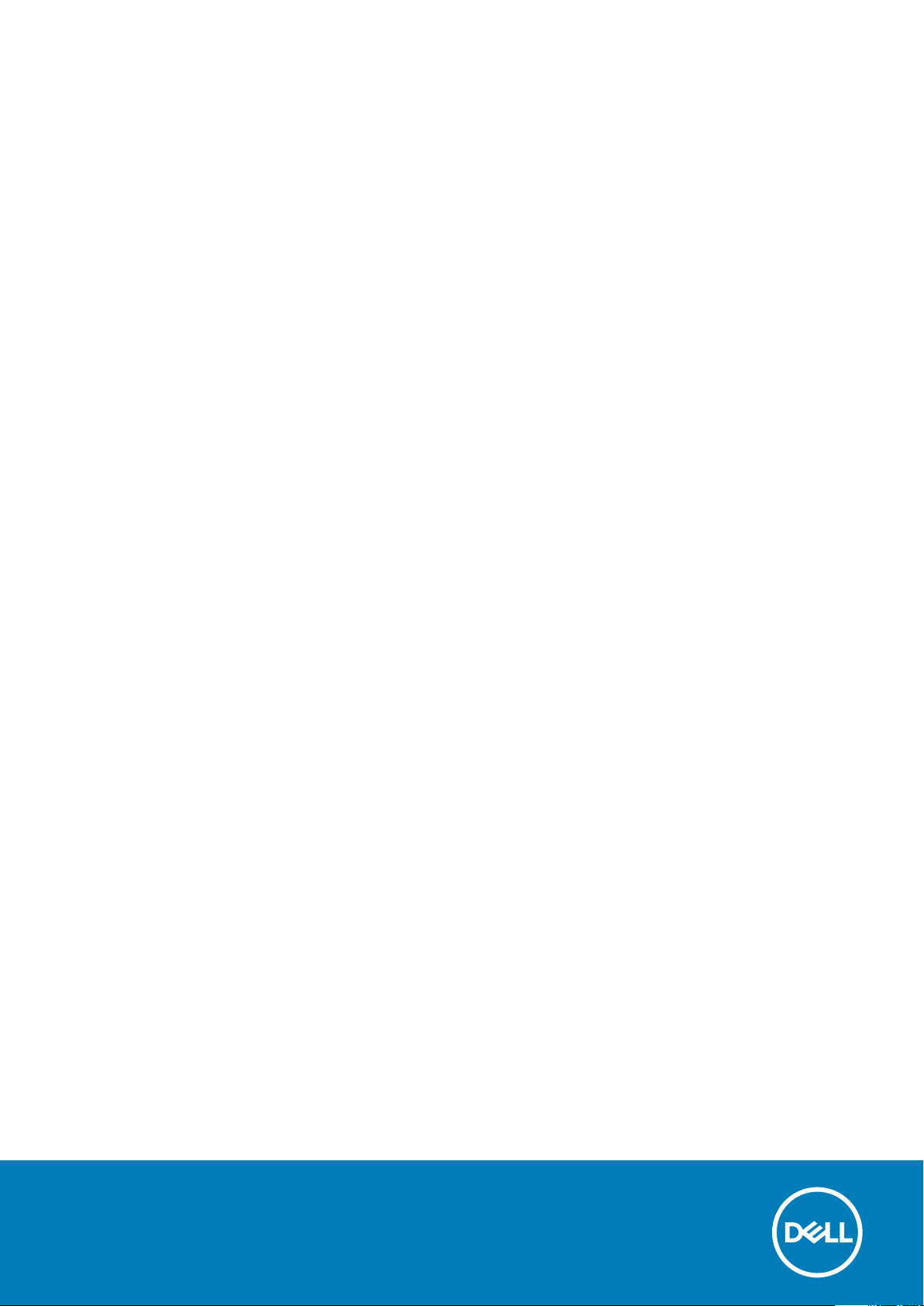
Dell Latitude 7400
Servisni priručnik
Model sa regulacijom: P100G
Tip sa regulacijom: P100G001
Page 2
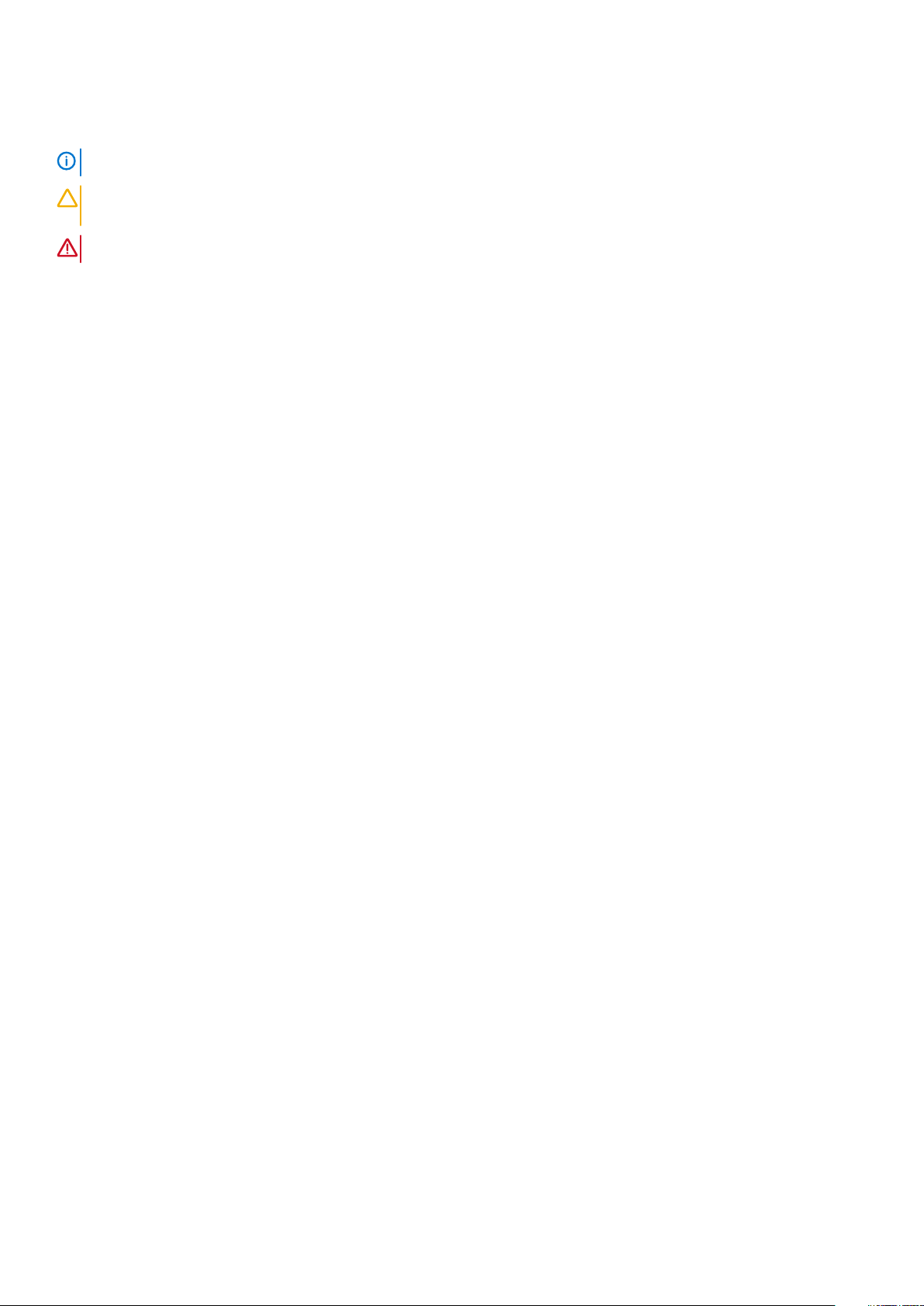
Napomene, mere opreza i upozorenja
NAPOMENA Oznaka NAPOMENA ukazuje na važne informacije koje vam pomažu da bolje koristite proizvod.
OPREZ Oznaka OPREZ ukazuje na potencijalno oštećenje hardvera ili gubitak podataka i objašnjava vam kako da
izbegnete problem.
UPOZORENJE UPOZORENJE ukazuje na opasnost od oštećenja opreme, telesnih povreda ili smrti.
© 2019. Dell Inc. ili podružnice. Sva prava zadržana. Dell, EMC, i drugi žigovi su žigovi Dell Inc. ili njegovih podružnica. Drugi žigovi su
vlasništvo njihovih vlasnika.
2019 - 09
Pregl. A01
Page 3
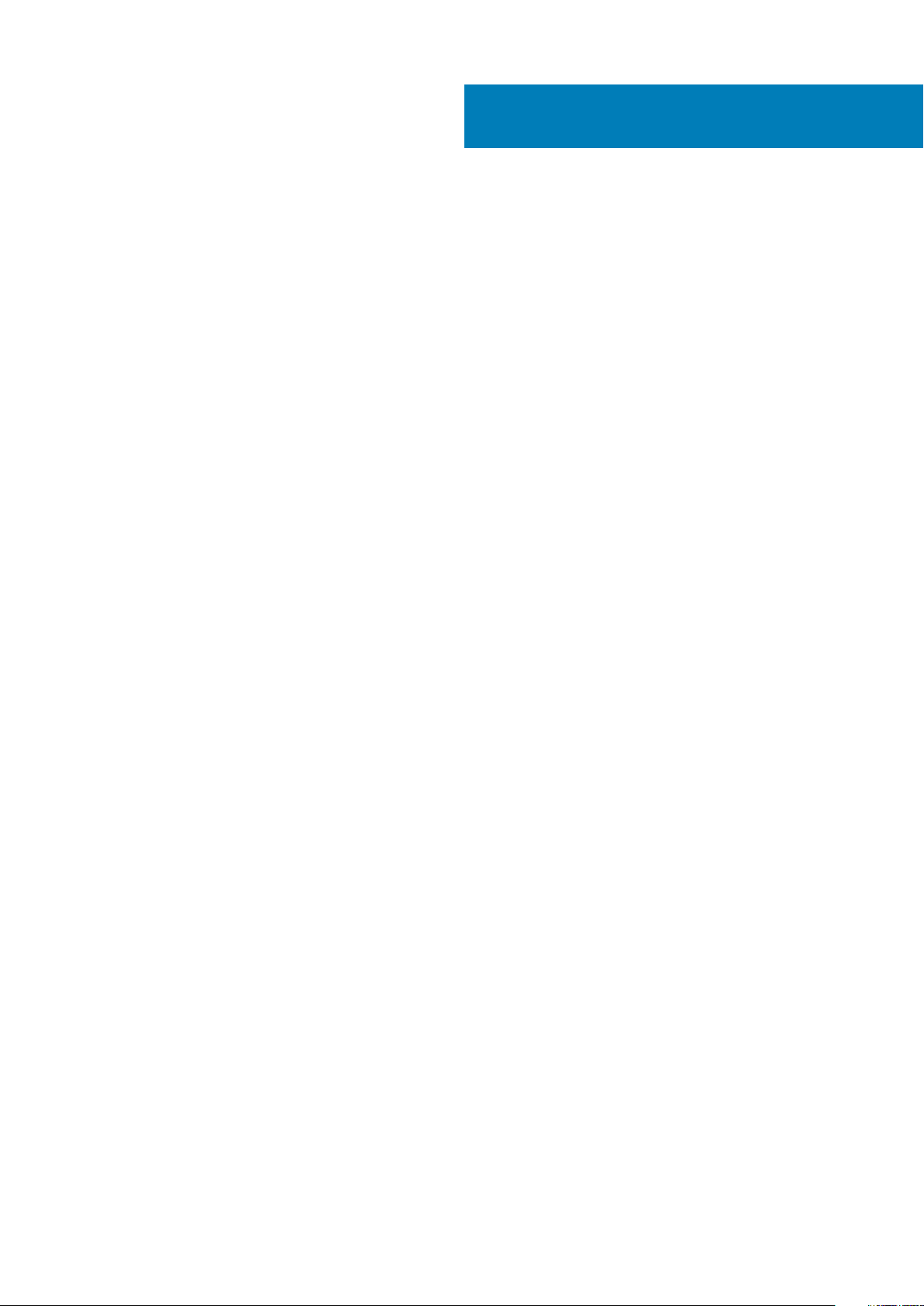
Sadržaj
1 Rad na računaru........................................................................................................................... 6
Bezbednosna uputstva......................................................................................................................................................... 6
Pre rada u unutrašnjosti računara..................................................................................................................................6
Bezbednosne mere.......................................................................................................................................................... 7
Zaštita od elektrostatičkog pražnjenja...........................................................................................................................7
Servisni komplet opreme za zaštitu od elektrostatičkog pražnjenja na terenu........................................................8
Transport osetljivih komponenti.....................................................................................................................................9
Posle rada u unutrašnjosti računara.............................................................................................................................. 9
2 Tehnologija i komponente............................................................................................................ 10
Funkcije USB-a.....................................................................................................................................................................10
USB tipa C.............................................................................................................................................................................12
HDMI 1.4a.............................................................................................................................................................................. 13
3 Najvažnije komponente sistema................................................................................................... 15
4 Uklanjanje i instaliranje komponenti.............................................................................................. 17
Poklopac osnove...................................................................................................................................................................17
Uklanjanje poklopca osnove...........................................................................................................................................17
Montiranje poklopca osnove......................................................................................................................................... 19
Baterija...................................................................................................................................................................................21
Bezbednosne mere za litijum-jonsku bateriju..............................................................................................................21
Uklanjanje baterije...........................................................................................................................................................21
Montiranje baterije.........................................................................................................................................................22
Dugmasta baterija................................................................................................................................................................23
Uklanjanje dugmaste baterije........................................................................................................................................23
Postavljanje dugmaste baterije.................................................................................................................................... 25
Memorija............................................................................................................................................................................... 27
Uklanjanje memorije....................................................................................................................................................... 27
Postavljanje memorije....................................................................................................................................................27
Solid state disk jedinica....................................................................................................................................................... 28
Uklanjanje poluprovodničkog diska.............................................................................................................................. 28
Postavljanje poluprovodničkog diska...........................................................................................................................30
WLAN kartica........................................................................................................................................................................31
Uklanjanje WLAN kartice............................................................................................................................................... 31
Montiranje WLAN kartice............................................................................................................................................. 32
WWAN kartica..................................................................................................................................................................... 33
Uklanjanje WWAN kartice.............................................................................................................................................33
Postavljanje WWAN kartice..........................................................................................................................................34
Rashladni element............................................................................................................................................................... 35
Uklanjanje sklopa ventilatora rashladnog elementa................................................................................................... 35
Postavljanje sklopa rashladnog elementa....................................................................................................................36
Port za adapter za napajanje..............................................................................................................................................38
Uklanjanje porta adaptera za napajanje.......................................................................................................................38
Sadržaj 3
Page 4
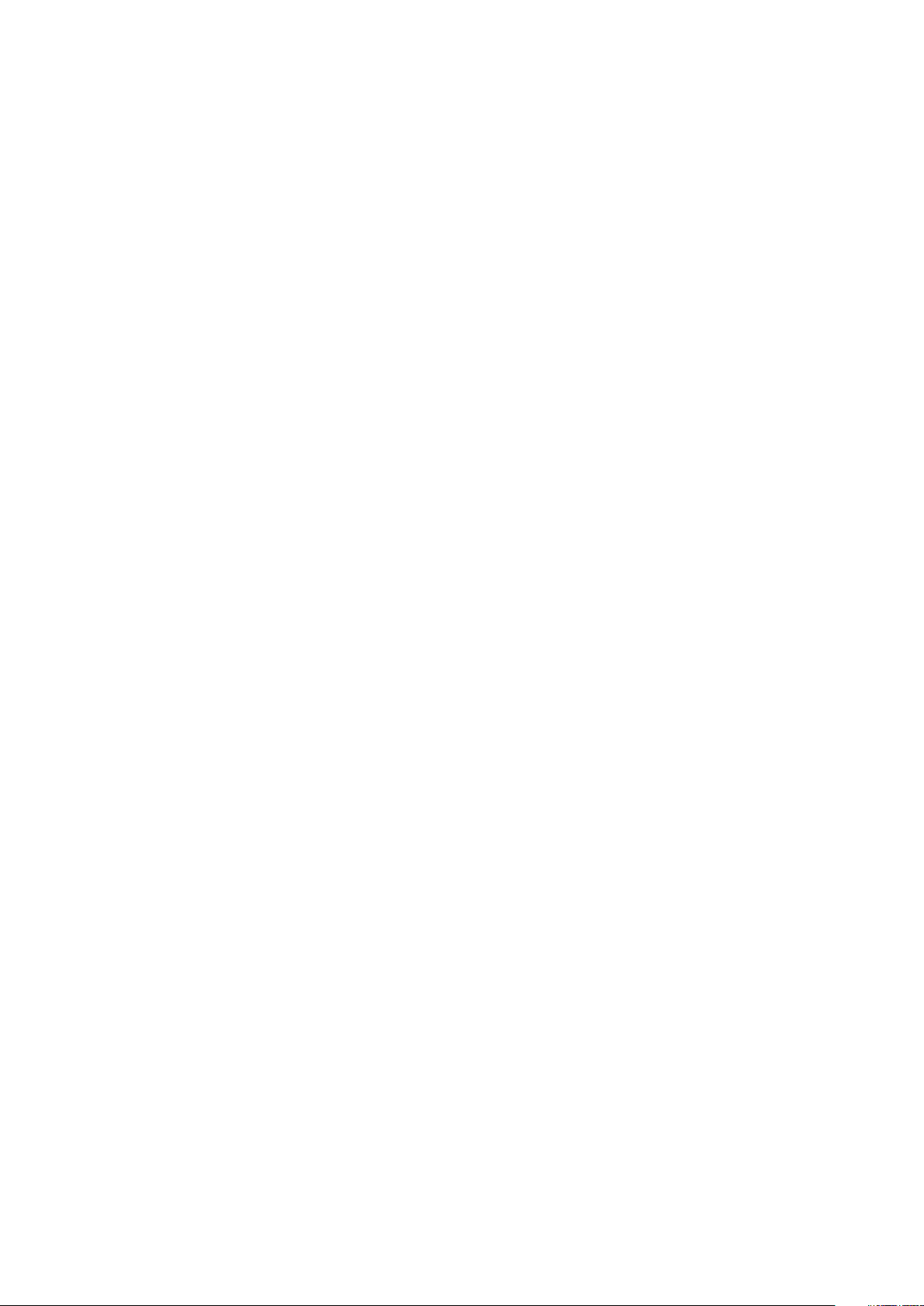
Montiranje porta adaptera za napajanje......................................................................................................................38
Zvučnici.................................................................................................................................................................................39
Uklanjanje zvučnika........................................................................................................................................................39
Montiranje zvučnika....................................................................................................................................................... 41
LED ploča..............................................................................................................................................................................43
Uklanjanje LED priključne ploče....................................................................................................................................43
Postavljanje LED priključne ploče.................................................................................................................................44
Ploča sa tasterima table osetljive na dodir....................................................................................................................... 45
Uklanjanje ploče sa tasterima table osetljive na dodir............................................................................................... 45
Postavljanje ploče sa tasterima table osetljive na dodir............................................................................................46
Čitač "smart" kartica........................................................................................................................................................... 47
Uklanjanje čitača pametnih kartica...............................................................................................................................47
Postavljanje čitača pametnih kartica...........................................................................................................................48
Sklop ekrana.........................................................................................................................................................................49
Uklanjanje sklopa ekrana............................................................................................................................................... 49
Montiranje sklopa ekrana...............................................................................................................................................51
Poklopci zglobova................................................................................................................................................................52
Uklanjanje poklopca zgloba...........................................................................................................................................52
Postavljanje poklopca zgloba....................................................................................................................................... 53
Zglobovi ekrana....................................................................................................................................................................54
Uklanjanje zglobova.......................................................................................................................................................54
Postavljanje zglobova....................................................................................................................................................56
Okno ekrana.........................................................................................................................................................................58
Uklanjanje okvira ekrana................................................................................................................................................58
Montiranje okvira ekrana.............................................................................................................................................. 58
Ploča displeja........................................................................................................................................................................59
Uklanjanje ploče ekrana.................................................................................................................................................59
Postavljanje ploče ekrana.............................................................................................................................................. 61
Modul kamere-mikrofona................................................................................................................................................... 63
Uklanjanje modula kamere-mikrofona......................................................................................................................... 63
Postavljanje modula kamere-mikrofona......................................................................................................................63
Kabl ekrana...........................................................................................................................................................................64
Uklanjanje kabla ekrana................................................................................................................................................. 64
Montiranje kabla ekrana................................................................................................................................................65
Matična ploča.......................................................................................................................................................................66
Uklanjanje matične ploče.............................................................................................................................................. 66
Montiranje matične ploče.............................................................................................................................................. 71
Ploča dugmeta za uključivanje/isključivanje..................................................................................................................... 76
Uklanjanje ploče dugmeta za napajanje.......................................................................................................................76
Postavljanje ploče sa tasterom za uključivanje...........................................................................................................78
Tastatura.............................................................................................................................................................................. 80
Uklanjanje tastature.......................................................................................................................................................80
Instaliranje tastature......................................................................................................................................................82
Oslonac za dlan....................................................................................................................................................................83
5 Rešavanje problema....................................................................................................................85
Poboljšana procena sistema pre pokretanja (ePSA) - dijagnostika...............................................................................85
Svetla za dijagnostiku sistema........................................................................................................................................... 85
Flešovanje BIOS-a (USB ključ).......................................................................................................................................... 86
4 Sadržaj
Pokretanje ePSA dijagnostike...................................................................................................................................... 85
Page 5
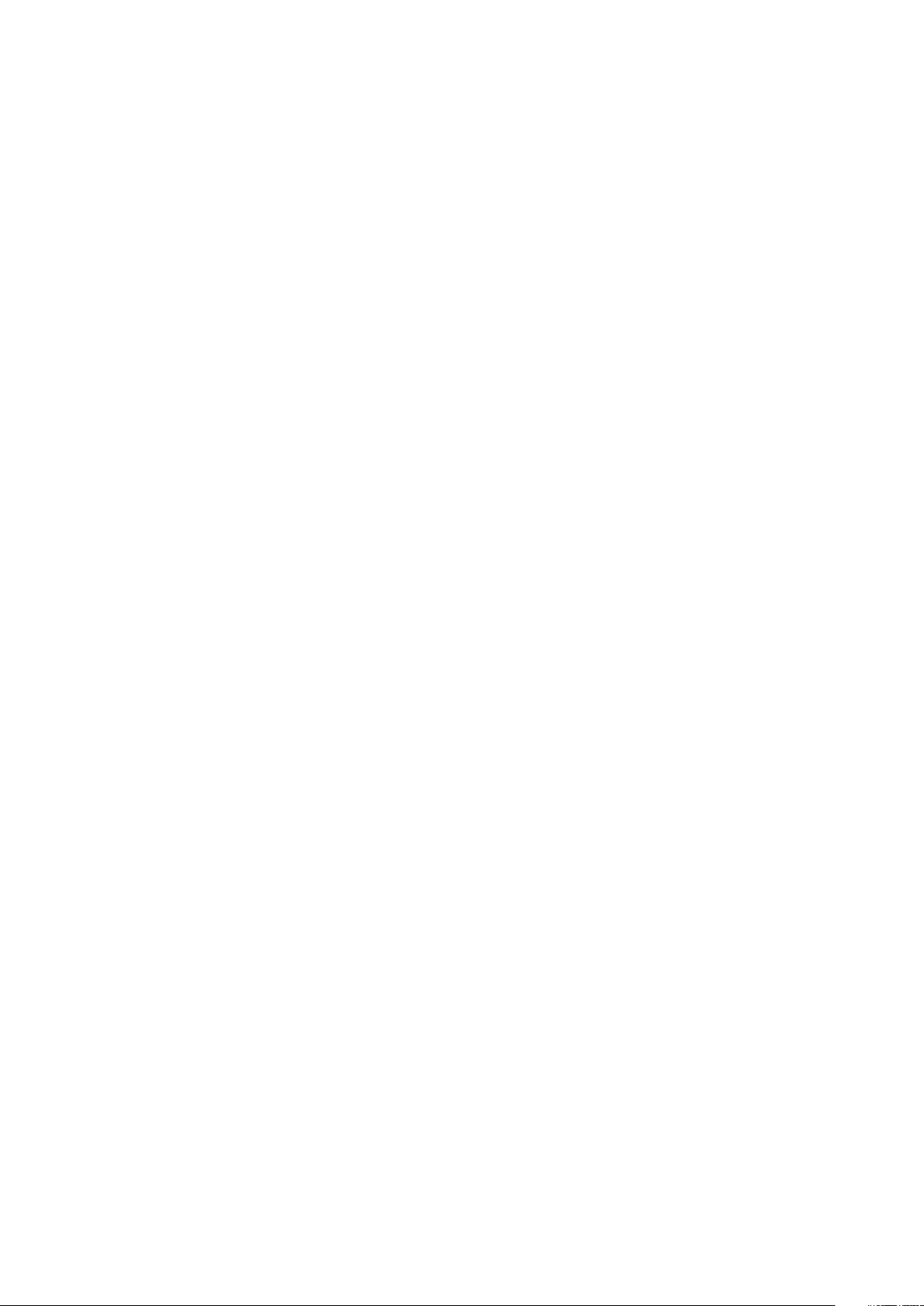
Flešovanje BIOS-a............................................................................................................................................................... 86
Medijum sa rezervnom kopijom i opcije za oporavak sistema........................................................................................87
Isključivanje i ponovno uključivanje Wi-Fi funkcije........................................................................................................... 87
Oslobađanje zaostale energije............................................................................................................................................ 87
6 Dobijanje pomoći........................................................................................................................ 88
Kontaktiranje kompanije Dell.............................................................................................................................................. 88
Sadržaj 5
Page 6
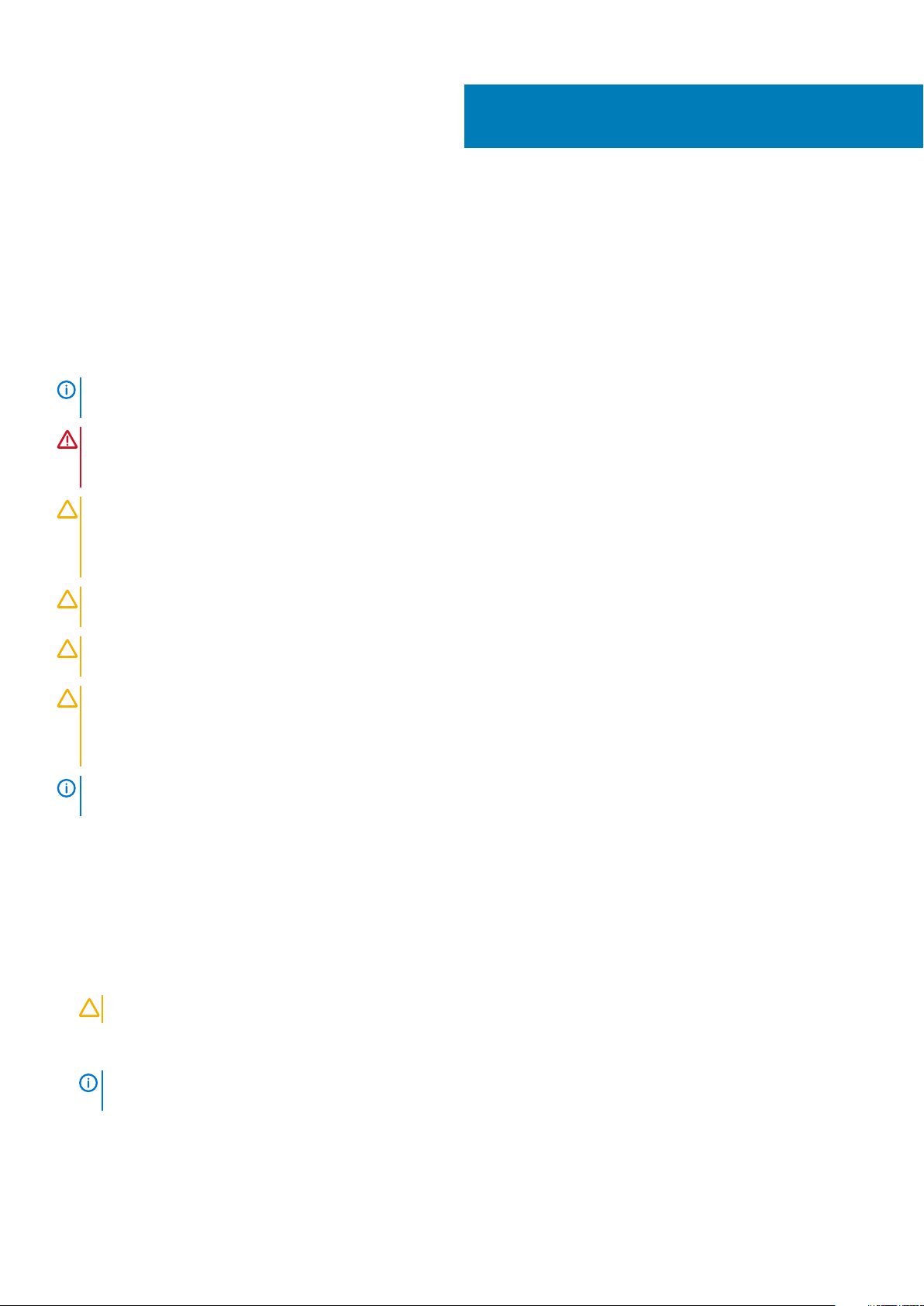
1
Rad na računaru
Bezbednosna uputstva
Koristite sledeće bezbednosne smernice kako biste zaštitili računar od mogućih oštećenja i osigurali ličnu bezbednost. Osim ako je drugačije
navedeno, svaka procedura obuhvaćena ovim dokumentom pretpostavlja da postoje slijedeći uslovi:
• Pročitali ste bezbednosne informacije koje ste dobili uz računar.
• Komponenta se može zameniti ili, ako je kupljena odvojeno, montirati izvođenjem procedure uklanjanja u obrnutom redosledu.
NAPOMENA Isključite sve izvore napajanja pre otvaranja poklopca računara ili ploča. Nakon što završite sa radom u
unutrašnjosti računara, postavite sve poklopce, ploče i zavrtnje pre priključenja na izvor napajanja.
UPOZORENJE Pre rada u unutrašnjosti računara, pročitajte bezbednosne informacije koje su isporučene sa vašim
računarom. Dodatne informacije o najboljim bezbednosnim praksama potražite na početnoj stranici za usklađivanje sa
propisima
OPREZ Mnoge popravke na vašem računaru treba da obavlja samo ovlašćeni serviser. Vi treba da obavljate rješavanje
problema i jednostavne popravke kao što je određeno u dokumentaciji proizvoda, ili na osnovu smjernica servisa na mreži
ili telefonskog servisa i tima za podršku. Šteta usled servisiranja koje nije ovlastila kompanija Dell nije pokrivena vašom
garancijom. Pročitajte i poštujte bezbijednosna uputstva koja ste dobili uz proizvod.
OPREZ Da biste izbegli elektrostatičko pražnjenje, uzemljite se pomoću trake za uzemljenje ili povremeno dodirujte
neobojenu metalnu površinu dok istovremeno dodirujete konektor na zadnjem delu računara.
OPREZ Pažljivo rukujte komponentama i karticama. Ne dodirujte komponente ili kontakte na kartici. Karticu držite za
krajeve ili za metalnu montažnu konzolu. Komponente kao što je procesor držite za krajeve, ne za pinove.
OPREZ Kada odspajate kabl, povucite njegov konektor ili navlaku, a ne sam kabl. Neki kablovi imaju konektore sa
sigurnosnim kukicama; ako odspajate ovaj tip kablova, pritisnite sigurnosnu kukicu pre nego što odspojite kabl. Kada
razdvajate konektore, držite ih ravnomerno poravnate kako bi se izbeglo savijanje pinova konektora. Takođe, pre nego
što povežete kabl, proverite da li su oba konektora ispravno usmerena i poravnata.
NAPOMENA Boja vašeg računara i nekih komponenata može izgledati drugačije u odnosu na one prikazane u ovom
dokumentu.
Pre rada u unutrašnjosti računara
Da biste izbegli oštećenje računara, prođite kroz sledeće korake pre nego što počnete sa radom u unutrašnjosti računara.
1. Obavezno poštujte Bezbednosna uputstva.
2. Pobrinite se da je vaša radna površina ravna i čista kako biste spriječili da se poklopac računara izgrebe.
3. Isključite računar.
4. Odspojite sve mrežne kablove sa računara.
OPREZ Da biste odspojili mrežni kabl, prvo isključite kabl iz računara a zatim isključite kabl iz mrežnog uređaja.
5. Isključite računar i sve priključene uređaje iz pripadajućih električnih utičnica.
6. Pritisnite i zadržite taster za napajanje dok je računar isključen da biste uzemljili matičnu ploču.
NAPOMENA Da biste izbegli elektrostatičko pražnjenje, uzemljite se pomoću trake za uzemljenje ili povremeno
dodirujte neobojenu metalnu površinu dok istovremeno dodirujete konektor na zadnjem delu računara.
6 Rad na računaru
Page 7
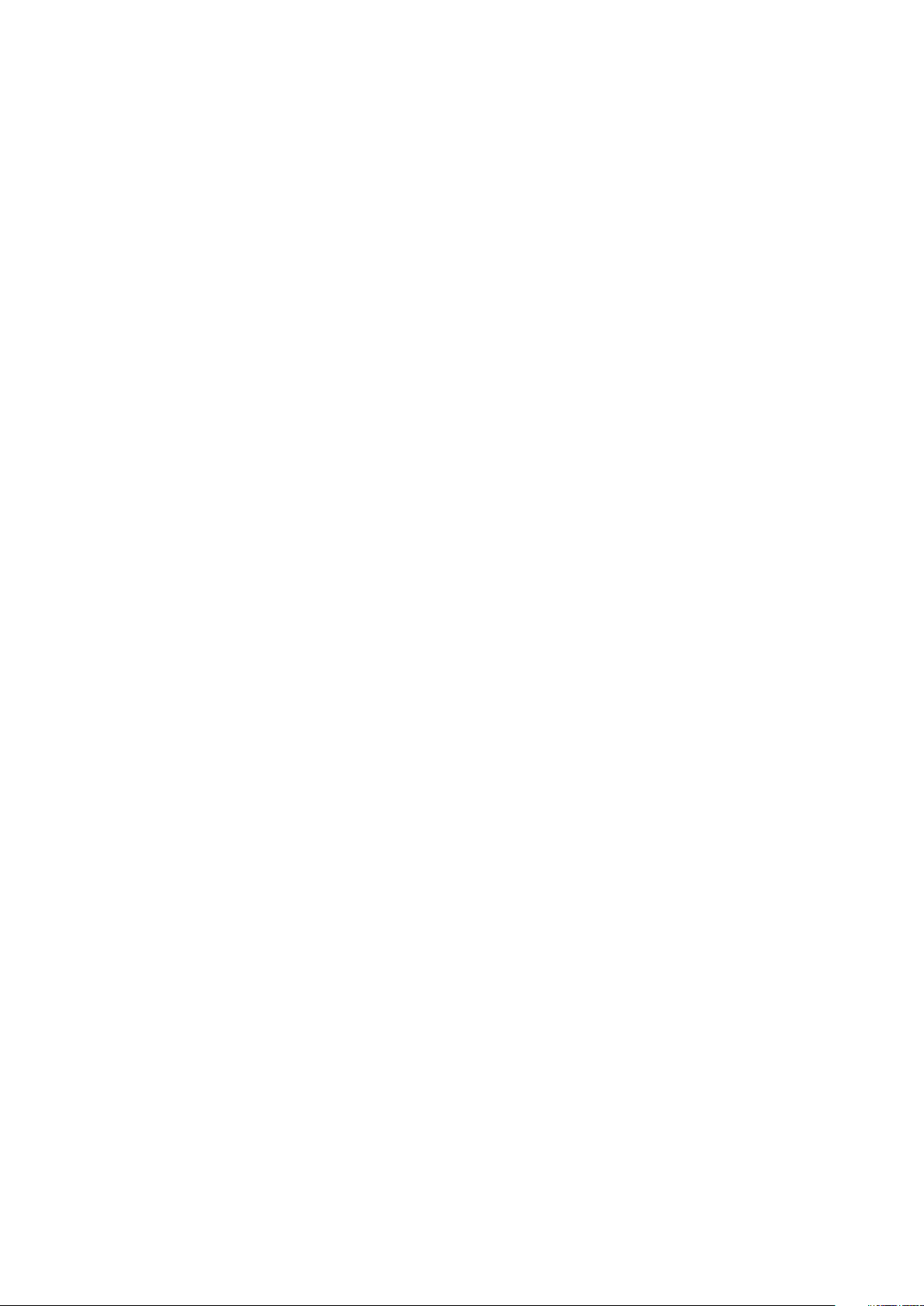
Bezbednosne mere
Poglavlje o bezbednosnim merama detaljno prikazuje osnovne korake koje treba preduzeti pre sprovođenja bilo kakvih uputstava o
rastavljanju.
Pogledajte sledeće bezbednosne mere pre izvođenja bilo kakve instalacije ili postupaka zaustavljanja/popravljanja koji uključuju rasklapanje ili
sklapanje:
• Isključite sistem i sve povezane periferne uređaje.
• Isključite sistem i sve povezane periferne uređaje iz izvora naizmeničnog napajanja.
• Isključite sve mrežne kablove, telefonske i telekomunikacione linije iz sistema.
• Koristite servisni komplet opreme za zaštitu od elektrostatičkog pražnjenja kada radite sa otvorenim notebookom da izbegnete
oštećenje usled elektrostatičkog pražnjenja.
• Nakon uklanjanja sistemske komponente, pažljivo stavite uklonjenu komponentu na antistatičku podlogu.
• Nosite obuću sa đonom od neprovodne gume da smanjite mogućnost strujnog udara.
Napajanje za režim pripravnosti
Dell proizvodi sa režimom pripravnosti moraju biti isključeni pre otvaranja kućišta. Sistemi koji uključuju režim pripravnosti napajaju se
električnom energijom dok su isključeni. Unutrašnje napajanje omogućava sistemu da se uključi daljinski (probudi na LAN) i da se prebaci na
režim spavanja i ima druge napredne funkcije upravljanja napajanjem.
Nakon isključivanja pritisnite i zadržite dugme za napajanje 15 sekundi. To bi trebalo da isprazni preostalu energiju na matičnoj ploči. Uklonite
bateriju iz notebookova.
Povezivanje
Povezivanje je metoda spajanja dva ili više uzemljenih provodnika na isto električno napajanje. To se obavlja uz korišćenje kompleta servisne
opreme za zaštitu od elektrostatičkog pražnjenja. Prilikom spajanja sa žicom za povezivanje, postarajte se da bude spojena sa neizolovanim
metalom, a nikako sa obojenom ili nemetalnom površinom. Narukvica treba da bude pričvršćena na ruci i da potpuno naleže na vašu kožu, a
postarajte se da skinete sav nakit kao što su satovi, narukvice ili prstenje pre nego što se počnete da radite sa opremom.
Zaštita od elektrostatičkog pražnjenja
Elektrostatično pražnjenje je najveći problem prilikom rukovanja elektronskim komponentama, naročito osetljivih komponenti, kao što su
kartice za proširenje, DIMM memorije i sistemske ploče. Već i neznatna pražnjenja mogu da oštete električna kola tako da to možda i ne
bude očigledno, kao što su povremeni problemi ili skraćeni životni vek. Pošto industrija insistira na smanjenju zahteva u vezi sa napajanjem i
na povećanju gustine, zaštita od elektrostatičkog pražnjenja je sve veći problem.
Zbog povećane gustine poluprvodnika koji su korišćeni u novijim proizvodima Dell, osetljivost na statička oštećenja je sada veća nego kod
prethodnih proizvoda Dell. Stoga neki prethodno odobreni metodi za rukovanje delovima više nisu primenljivi.
Dva prepoznata tipa oštećenja usled elektrostatičkog pražnjenja su katastrofalni i povremeni kvarovi.
• Katastrofalni kvarovi – Katastrofalni kvarovi obuhvataju otprilike 20% kvarova koji nastaju usled elektrostatičkog pražnjenja.
Oštećenje je uzrok trenutnog i potpunog gubitka funkcionalnosti uređaja. Primer katastrofalnog kvara je DIMM memorije koji je
pretrpeo statički udar i trenutno nastaje simptom „No POST/No Video“ uz prateći tonski kod koji se emituje za nedostajuću ili
nefunkcionalnu memoriju.
• Povremeni kvarovi – Povremeni kvarovi obuhvataju otprilike 80% kvarova koji nastaju usled elektrostatičkog pražnjenja. Visoka stopa
povremenih kvarova upućuje na to da oštećenje u većini slučajeva ne može da se odmah prepozna. DIMM pretrpi statički udar, ali
traganje za greškama je jednostavno oslabljeno i primetni simptomi u vezi sa oštećenjem ne ispoljavaju se odmah. Oslabljeno traganje za
greškama može da potraje sedmicama ili mesecima dok u potpunosti ne iščezne, a u međuvremenu može da dođe do degradacije
celovitosti memorije, povremenih grešaka memorije itd.
Teži tip oštećenja za prepoznavanje i rešavanje je povremeni kvar (takođe poznat i kao latentni kvar ili „hodajući ranjenik“).
Izvršite sledeće korake da sprečite oštećenje usled elektrostatičkog pražnjenja:
• Koristite ožičenu narukvicu za zaštitu od elektrostatičkog pražnjenja koja je valjano uzemljena. Upotreba bežičnih antistatičkih traka
više nije dozvoljena, pošto ne obezbeđuju odgovarajuću zaštitu. Dodirivanje kućišta pre delova kojim se rukuje ne obezbeđuje
odgovaraćuju zaštitu od elektrostatičkog pražnjenja na delovima kod kojih postoji povećan rizik od oštećenja uzrokovanih
elektrostatičkim pražnjenjem.
• Svim komponentama koje su osetljive na elektrostatičko pražnjenje rukujte na površini koja je zaštićena od statičkog pražnjenja. Ako je
moguće, koristite antistatičke podne podloge i podloge za radni sto.
Rad na računaru 7
Page 8
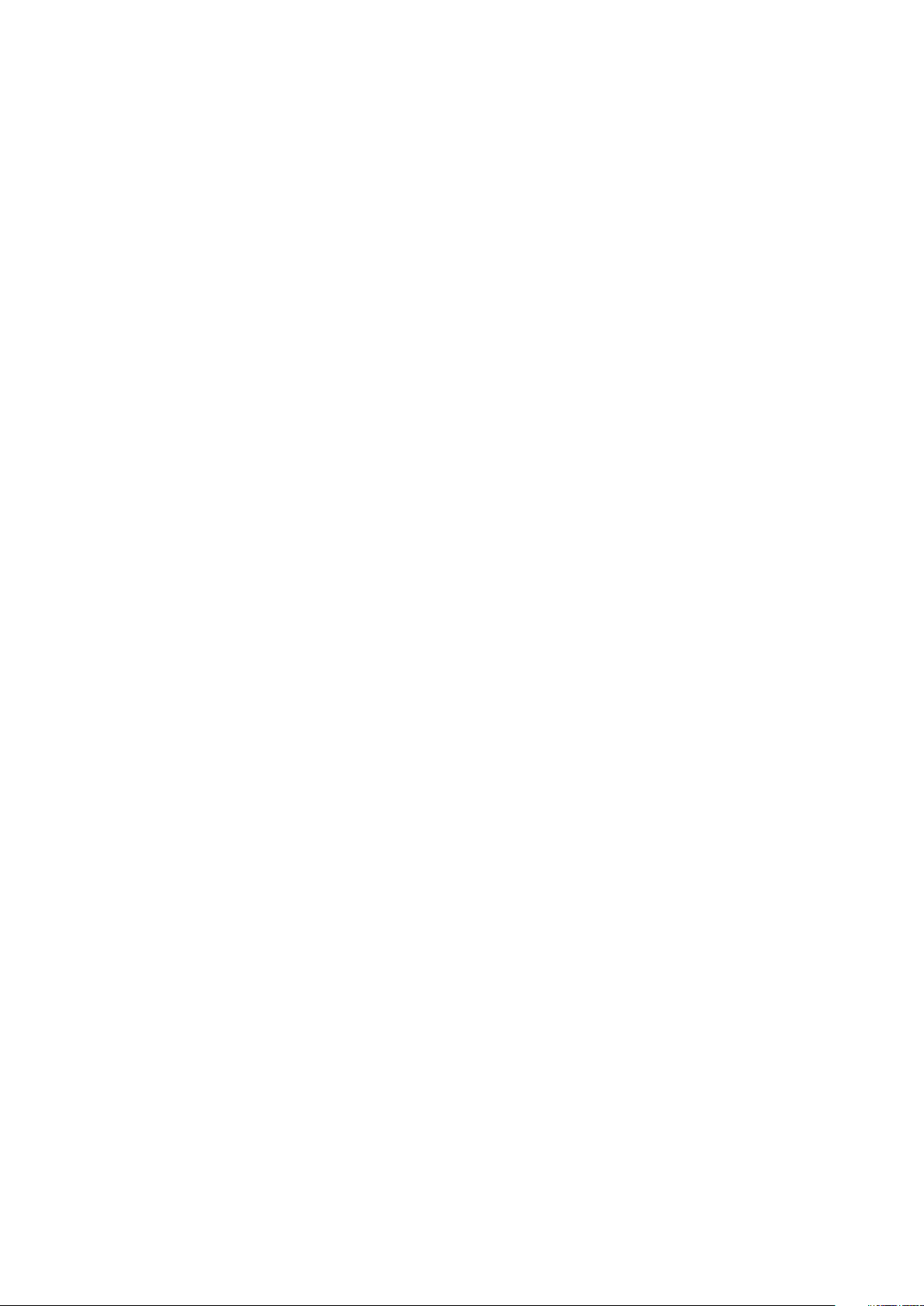
• Kada iz kartonske ambalaže u kojoj je dostavljena raspakujete komponentu koja je osetljiva na elektrostatičko pražnjenje, nemojte da je
raspakujete iz antistatičke ambalaže pre nego što budete spremni da instalirate komponentu. Pre otvaranja antistatičke ambalaže,
postarajte se da na vašem telu ne bude statičkog elektriciteta.
• Pre transportovanja komponente koja je osetljiva na elektrostatičko pražnjenje, smestite je u antistatičku posudu ili ambalažu.
Servisni komplet opreme za zaštitu od elektrostatičkog pražnjenja na terenu
Nenadzirani servisni komplet opreme za rad na terenu je komplet opreme koji se najčešće koristi. Svaki servisni komplet opreme za rad na
terenu obuhvata tri glavne komponente: antistatičku podlogu, narukvicu i žicu za spajanje.
Komponente servisnog kompleta opreme za zaštitu od
elektrostatičkog pražnjenja na terenu
Komponente servisnog kompleta opreme za zaštitu od elektrostatičkog pražnjenja na terenu su sledeće:
• antistatička podloga – antistatička podloga je disipaciona i na nju se mogu postavljati delovi tokom postupaka servisiranja. Kada
koristite antistatičku podlogu, narukvica treba da naleže na ruku, a žica za spajanje treba da bude povezana sa podlogom i bilo kakvim
neizolovanim metalom na sistemu. Nakon što su ispravno razmešteni servisni delovi mogu da se uklone iz ESD kese i da se stave
neposredno na podlogu. Jedinice koje su osetljive na oštećenje usled elektrostatičkog pražnjenja bezbedne su u vašim rukama, na ESD
podlozi, u sistemu ili u kesi.
• narukvica i žica za spajanje – narukvica i žica za spajanje mogu da budu neposredno povezane između vašeg zgloba i neizolovanog
metala u hardveru ako ESD podloga nije potrebna, ili mogu da budu povezane sa antistatičkom podlogom da bi se zaštitio hardver koji
je privremeno stavljen na podlogu. Fizička veza narukvice i žice za spajanje između vaše kože, ESD podloge i hardvera poznata je kao
spoj. Koristite samo one servisne komplete za rad na terenu koji imaju, narukvicu, podlogu i žicu za spajanje. Nikada ne koristite bežične
narukvice. Imajte uvek u vidu da se žice u unutrašnjosti narukvice sklone oštećenju usled uobičajenog korišćenja i treba ih redovno
proveravati pomoću pribora za testiranje narukvice da bi se izbeglo slučajno oštećenje hardvera usled elektrostratičkog pražnjenja.
Preporučuje se da se testiranje narukvice i žice za spajanje vrši najmanje jednom sedmično.
• Pribor za testiranje ESD narukvice – Žice unutar ESD narukvice sklone su oštećenju tokom vremena. Kada se koristi nenadzirani
komplet, najbolja praksa je da se narukvica redovno testira pre svakog poziva za servisiranje i najmanje jednom sedmično. Pribor za
testiranje narukvice je najbolji za obavljanje ovog testa. Ako nemate svoj pribor za testiranje narukvice, proverite sa vašim regionalnim
predstavništvom da li ga oni imaju. Da biste sproveli test, priključite žicu za spajanje narukvice na pribor za testiranje kada je narukvica
na vašem zglobu i pritisnite dugme za testiranje. Ako je test uspešan, svetli zeleni LED indikator, a ako je test neuspešan, svetli crveni
LED indikator i uključuje se zvuk upozorenja.
• Izolacioni elementi – Veoma je važno da uređaje koji su osetljivi na elektrostatičko pražnjenje, kao što su plastična kućišta rashladnih
elemenata, držite što dalje od unutrašnjih delova koji su izolatori i često veoma naelektrisani.
• Radno okruženje – Pre razmeštanja servisnog kompleta opreme za zaštitu od elektrostatičkog pražnjenja na terenu, procenite
situaciju na lokaciji klijenta. Na primer, razmeštanje kompleta za serversko okruženje razlikuje se od razmeštanja kompleta za okruženja
za desktop ili prenosive računare. Serveri su obično instalirani u rek u centru podataka, a desktop i prenosivi računari su obično
smešteni na kancelarijskim stolovima ili u radnom prostoru sa pregradama. Uvek tražite veliku, otvorenu i ravnu površinu bez nereda,
koja je dovoljno velika za razmeštanje ESD kompleta i koja ima dodatan prostor za smeštanje tipa sistema kojeg treba popraviti. U
radnom prostoru takođe ne smeju da budu izolatori koji mogu da uzrokuju oštećenje usled elektrostatičkog praženjenja. Izolatore, kao
što je Styrofoam i druge plastični materijali, na radnoj površini uvek treba udaljiti od osetljivih delova najmanje 12 inča ili 30 centimetara
pre fizičkog rukovanja bilo kojim hardverskim komponentama
• ESD ambalaža – Sve jedinice koje su osetljive na oštećenje usled elektrostatičkog pražnjenja treba transportovati i preuzimati u
ambalaži koja je zaštićena od statičkog elektriciteta. Najbolje je koristiti metalne kese sa zaštitom od statičkog elektriciteta. Međutim,
prilikom vraćanja oštećenog dela uvek treba da koristite istu ESD kesu i ambalažu u kojoj vam je dostavljen novi deo. ESD kesa treba da
bude savijena, oblepljena trakom i u originalnoj kutiji, u kojoj je dostavljen novi deo, treba koristiti isti i sav penasti materijal za pakovanje.
Jedinice koje su osetljive na oštećenje usled elektrostatičkog pražnjenja treba izvaditi iz ambalaže samo na radnoj površini koja je
zaštićena od oštećenja usled elektrostatičkog pražnjenja, a delovi se nikad ne smeju postavljati na ESD kesu zato što je samo
unutrašnjost kese zaštićena. Delove uvek držite u rukama, na ESD podlozi, u sistemu ili u antistatičkoj kesi.
• Transport osetljivih komponenti – Prilikom prevoza komponenti osetljivih na oštećenje usled elektrostatičkog pražnjenja, kao što su
rezervni delovi ili delovi koje treba vratiti proizvođaču Dell, od ključne je važnosti za njihov bezbedan transport da ovi delovi budu
smešteni u antistatičke kese.
Ukratko o zaštiti od elektrostatičkog pražnjenja
Preporučujemo vam da svi tehničari, koji vrše servisiranje na terenu, koriste tradicionalne ožičene ESD narukvice sa uzemljenjem i zaštitnu
antistatičku podlogu svaki put kada servisiraju proizvode Dell. Pored toga, veoma je važno da tehničari drže osetljive delove odvojeno od
svih izolacionih delova kada vrše servisiranje i da koriste antistatičke kese za transport osetljivih komponenti.
8 Rad na računaru
Page 9
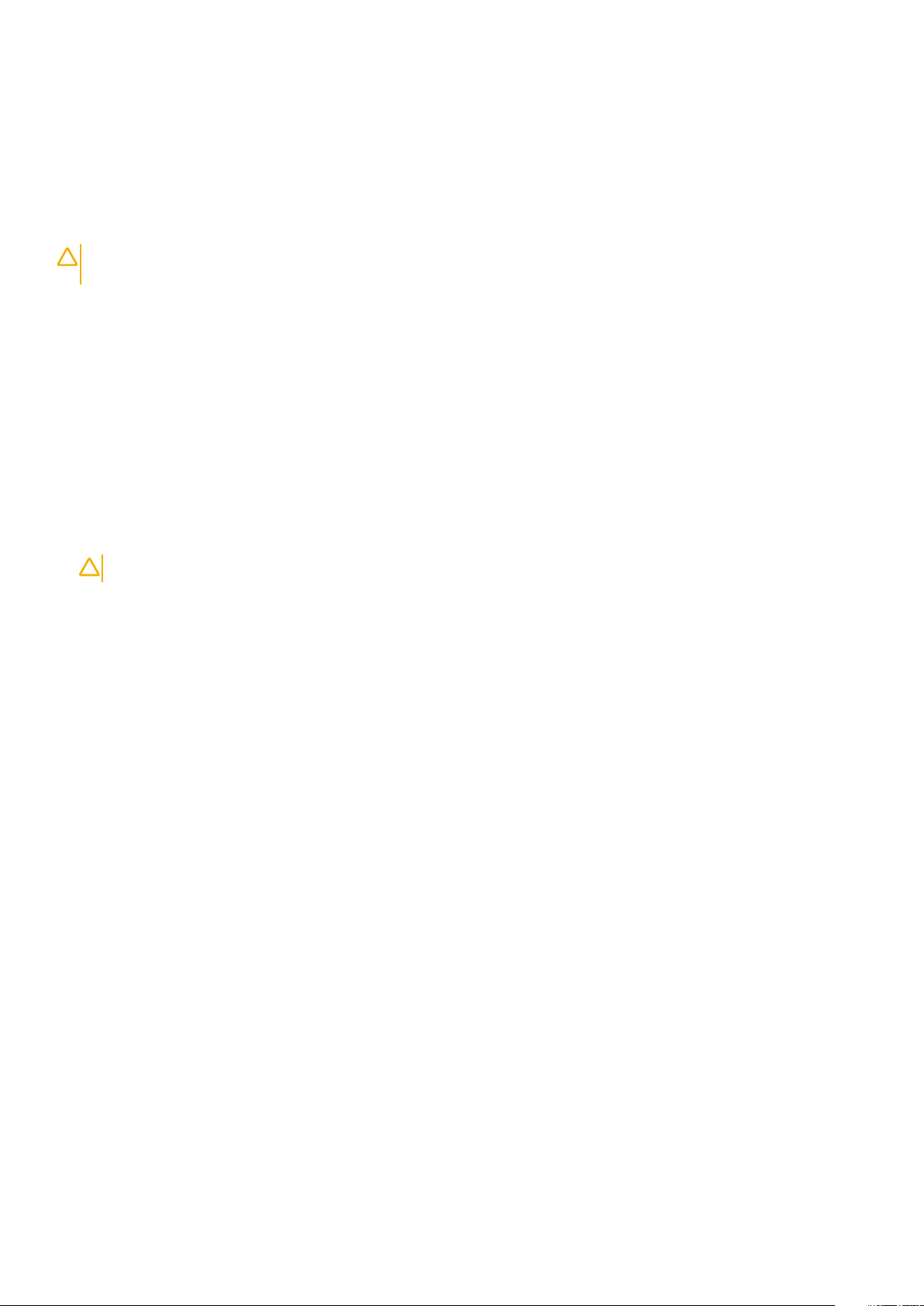
Transport osetljivih komponenti
Prilikom transporta komponenti osetljivih na elektrostatičko pražnjenje, kao što su delovi za zamenu ili delovi koje treba vratiti kompaniji
Dell, veoma je važno da ovi delovi budu upakovani u antistatičke kese, kako bi njihov prevoz bio bezbedan.
Oprema za podizanje
Kada podižete tešku opremu, pridržavajte se sledećih smernica:
OPREZ Nemojte da podižete opremu koja je teža od 22,5 kg. Uvek zatražite dodatne resurse ili koristite mehanički
uređaj za podizanje.
1. Zauzmite čvrst i uravnotežen oslonac. Zauzmite raskoračni stav za stabilan oslonac, a prste usmerite ka spolja.
2. Zategnite stomačne mišiće. Mišići abdomena podupiru vašu kičmu prilikom podizanja i neutrališu silu opterećenja.
3. Podižite pomoću nogu, ne pomoću leđa.
4. Teret držite bliže vašem telu. Što je teret bliži vašoj kičmi, utoliko manje opterećuje vaša leđa.
5. Leđa držite u uspravnom položaju, bilo da podižete ili spuštate teret. Nemojte da dodajete masu svog tela na teret. Izbegavajte da
uvijate svoje telo i leđa.
6. Prilikom spuštanja tereta primenite istu tehniku obrnutim redosledom.
Posle rada u unutrašnjosti računara
Nakon što završite bilo koju proceduru zamene, a pre nego što uključite računar, uverite se da su svi eksterni uređaji, kartice i kablovi
povezani.
1. Povežite bilo koje telefonske ili mrežne kablove na računar.
OPREZ Za povezivanje mrežnog kabla, prvo priključite kabl na mrežni uređaj, a zatim ga priključite na računar.
2. Priključite računar i sve priključene uređaje na odgovarajuće električne utičnice.
3. Uključite računar.
4. Ako je potrebno, proverite da li računar radi ispravno pokretanjem programa ePSA Diagnostics.
Rad na računaru 9
Page 10
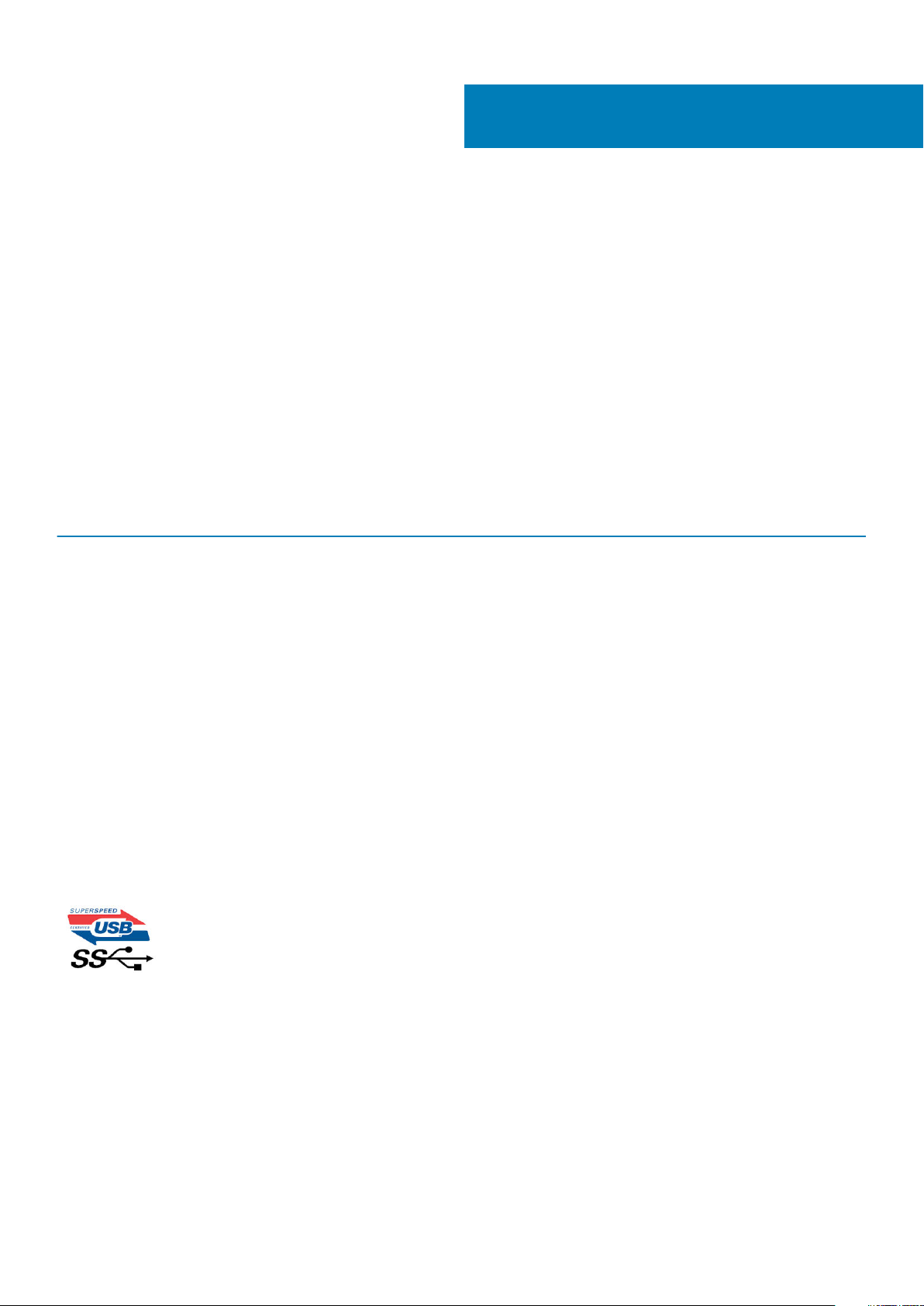
2
Tehnologija i komponente
U ovom odeljku su opisane tehnologije i komponente dostupne na sistemu.
Teme:
• Funkcije USB-a
• USB tipa C
• HDMI 1.4a
Funkcije USB-a
Univerzalna serijska magistrala ili USB je predstavljena 1996. godine. Značajno je pojednostavila vezu između matičnih računara i perifernih
uređaja kao što su miševi, tastature, spoljne disk jedinice i štampači.
Bacimo kratak pogled na USB evoluciju koji je prikazan u tabeli u nastavku.
Tabela 1. USB evolucija
Tip Brzina prenosa podataka Kategorija Godina uvođenja
USB 2.0 480 Mb/s Velika brzina 2000.
USB 3.0/USB 3.1 Gen 1 5 Gb/s Veoma velika brzina 2010.
USB 3.1 Gen 2 10 Gb/s Veoma velika brzina 2013.
USB 3.0/USB 3.1 Gen 1 (SuperSpeed USB)
Godinama je USB 2.0 duboko ukorenjen kao podrazumevani interfejs standard u svetu računara sa oko 6 milijardi prodatih uređaja, a ipak
potreba za većim brzinama raste zbog sve brže računarske opreme i sve većih zahteva u vezi sa propusnim opsegom. USB 3.0/USB 3.1
Gen 1 konačno ima odgovor na zahteve potrošača sa teoretski 10 puta većom brzinom od svog prethodnika. Ukratko, funkcije interfejsa
USB 3.1 Gen 1 su:
• Veće brzine prenosa (do 5 Gb/s)
• Povećana maksimalna snaga magistrale i povećana potrošnja struje uređaja za bolje prilagođavanje uređajima koji su gladni energije
• Nove funkcije za upravljanje energijom
• Prenosi podataka u punom dupleksu i podrška za nove tipove prenosa
• Kompatibilnost sa prethodnom verzijom USB 2.0
• Novi konektori i kabl
Teme u nastavku odnose se na neka najčešće postavljana pitanja u vezi sa interfejsom USB 3.0/USB 3.1 Gen 1.
Brzina
Trenutno postoje 3 režima brzine definisana prema najnovijoj USB 3.0/USB 3.1 Gen 1 specifikaciji. To su Super-Speed, Hi-Speed i FullSpeed. Novi SuperSpeed režim ima brzinu prenosa od 4,8 Gb/s. Dok specifikacija zadržava Hi-Speed i Full Speed USB režim, koji su
poznatiji kao USB 2.0 i 1.1, tim redom, sporiji režimi i dalje rade na 480 Mb/s i 12 Mb/s, tim redom, odnosno i dalje se koriste radi održavanja
kompatibilnosti sa prethodnim verzijama.
USB 3.0/USB 3.1 Gen 1 ostvaruje mnogo bolje performanse usled tehničkih promena navedenih u nastavku:
• Dodatna fizička magistrala koja je dodata paralelno postojećoj USB 2.0 magistrali (pogledajte sliku u nastavku).
10 Tehnologija i komponente
Page 11
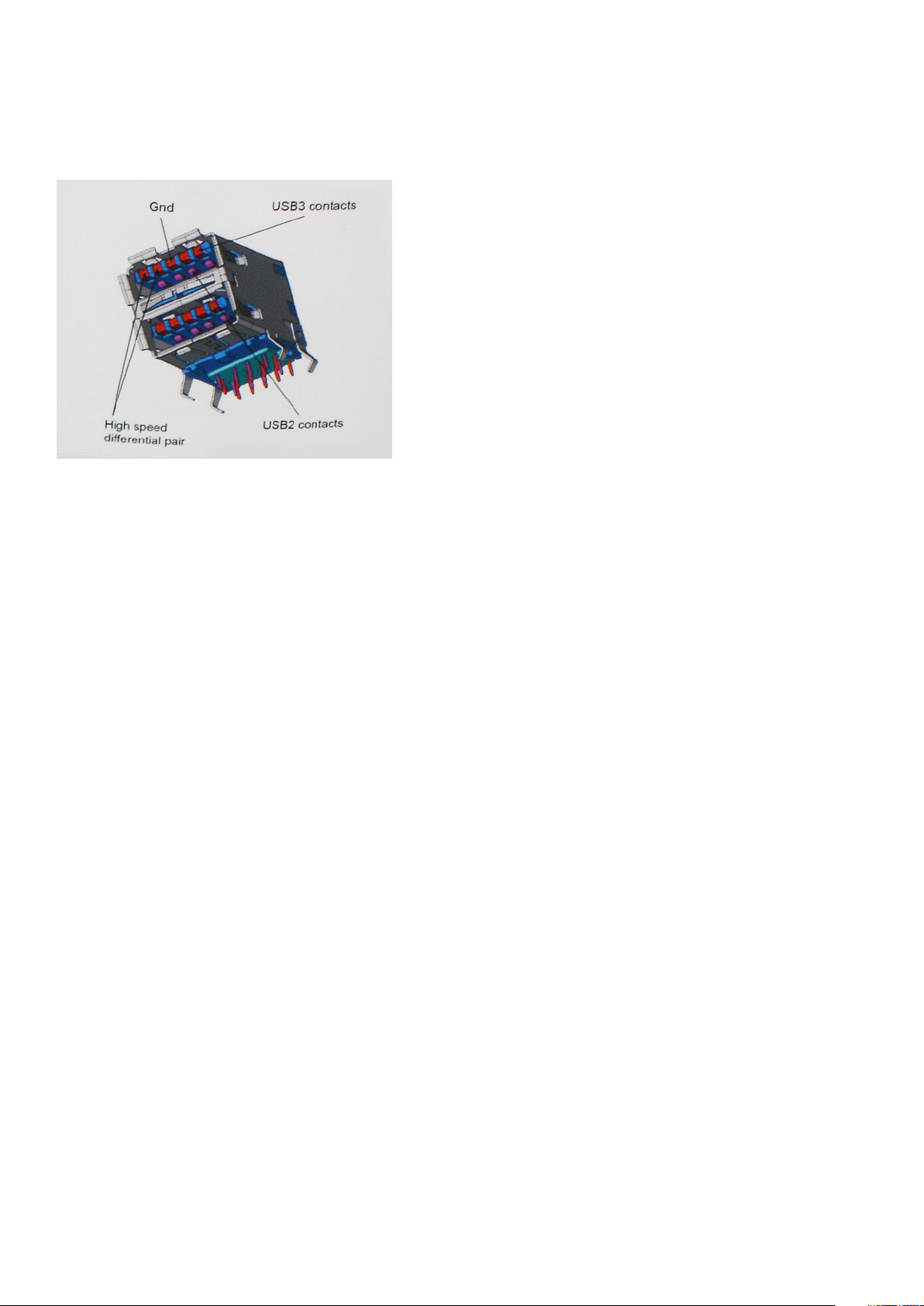
• USB 2.0 interfejs je prethodno imao četiri žice (napajanje, masa i par za diferencijalne podatke); USB 3.0/USB 3.1 Gen 1 dodaje još
četiri žice za dva para diferencijalnih signala (prijem i slanje) za kombinovano ukupno osam veza u konektorima i kablovima.
• USB 3.0/USB 3.1 Gen 1 koristi dvosmerni interfejs za prenos podataka umesto polu-dupleks sistema u interfejsu USB 2.0. Ovo
obezbeđuje povećanje teorijskog protoka od 10 puta.
Sa današnjim rastućim zahtevima koji se postavljaju za prenos podataka sa video sadržajem visoke definicije, uređajima za skladištenje
veličine terabajta, digitalnim kamerama sa velikim brojem piksela, itd, USB 2.0 možda nije dovoljno brz. Osim toga, nijedna USB 2.0 veza se
nikada neće približiti teorijskoj maksimalnoj propusnosti od 480 Mb/s, zbog čega je prenos podataka pri oko 320 Mb/s (40 MB/s)
maksimalna brzina u stvarnosti. Slično tome, USB 3.0/USB 3.1 Gen 1 veze nikada neće postići 4,8 Gb/s. Verovatno ćemo zabeležiti
maksimalnu stvarnu brzinu od 400 MB/s sa prelazima. Pri ovoj brzini USB 3.0/USB 3.1 Gen 1 predstavlja poboljšanje od 10 puta u odnosu
na USB 2.0.
Primene
USB 3.0/USB 3.1 Gen 1 otvara puteve i obezbeđuje više slobodnog prostora da uređaji pruže bolje sveukupno iskustvo. USB video je ranije
bio jedva podnošljiv (u pogledu maksimalne rezolucije, kašnjenja i video kompresije), a sada je lako zamisliti da bi sa 5-10 puta većom
pojasnom širinom na raspolaganju USB video rešenja trebalo da rade mnogo bolje. Za DVI sa jednom vezom potrebna je propusna moć od
skoro 2 Gb/s. Tamo gde je 480 Mb/s bilo ograničavajuće, 5 Gb/s je više nego obećavajuće. Sa svojom obećanom brzinom od 4,8 Gb/s,
standard će naći svoj put do nekih proizvoda koji ranije nisu bili na USB teritoriji, poput spoljašnjih RAID sistema za skladištenje.
U nastavku su navedeni neki od dostupnih proizvoda sa funkcijom SuperSpeed USB 3.0/USB 3.1 Gen 1:
• Spoljašnji Desktop USB 3.0/USB 3.1 Gen 1 hard diskovi
• Prenosni USB 3.0/USB 3.1 Gen 1 hard diskovi
• Bazne stanice i adapteri za USB 3.0/USB 3.1 Gen 1 disk jedinice
• USB 3.0/USB 3.1 Gen 1 fleš diskovi i čitači
• USB 3.0/USB 3.1 Gen 1 diskovi sa permanentnom memorijom
• USB 3.0/USB 3.1 Gen 1 RAID sistemi
• Optičke medijske disk jedinice
• Multimedijski uređaji
• Umrežavanje
• USB 3.0/USB 3.1 Gen 1 adapterske kartice i čvorišta
Kompatibilnost
Dobra vest je da je USB 3.0/USB 3.1 Gen 1 od početka pažljivo planiran da mirno koegzistira sa USB 2.0. Pre svega, dok USB 3.0/USB 3.1
Gen 1 precizira nove fizičke veze i samim tim nove kablove koji će iskoristiti mogućnosti većih brzina novog protokola, sam konektor
zadržava isti pravougaoni oblik sa četiri USB 2.0 kontakta na potpuno istom mestu kao i pre. Pet novih veza koje treba da nezavisno nose
primljene i poslate podatke je prisutno na USB 3.0/USB 3.1 Gen 1 kablovima i dolaze u kontakt samo kada je on povezan sa odgovarajućom
SuperSpeed USB vezom.
Tehnologija i komponente 11
Page 12

USB tipa C
USB tipa C je novi fizički konektor malih dimenzija. Konektor može da podrži različite nove USB standarde kao što su USB 3.1 i USB power
delivery (USB PD).
Alternativni režim
USB tipa C je novi standard konektora koji je veoma malih dimenzija. Zauzima trećinu starog priključka za USB tipa A. Ovo je jedinstveni
standard konektora koji svaki uređaj može da koristi. USB portovi tipa C mogu da podrže različite protokole pomoću „alternativnih režima“,
što vam omogućava da imate adaptere koji koriste HDMI, VGA, DisplayPort ili druge vrste konektora pomoću tog jednog USB porta
USB funkcija napajanja
USB PD specifikacija je takođe blisko povezana sa USB-om tipa C. Trenutno pametni telefoni, tableti i drugi mobilni uređaji često koriste
USB povezivanje za punjenje. Trenutno, USB 2.0 povezivanje nudi do 2,5 vati energije – dovoljno za punjenje telefona, ali ne i nešto više od
toga. Laptop može da zahteva i do 60 vati. USB Power Delivery specifikacije povećavaju isporuku energije na 100 vati. To je dvosmerno, pa
uređaj može i da šalje i da prima energiju. Ova energija može da se prenosi u isto vreme kada uređaj prenosi podatke preko veze.
Ovo može označiti kraj laptop kablova za punjenje i zameniti ih punjenjem preko standardnog USB povezivanja. Mogli biste da punite laptop
sa prenosive baterije koju koristite za punjenje telefona i drugih prenosivih uređaja. Možete da priključite laptop u spoljni ekran povezan
kablom za napajanje, pa bi spoljni ekran punio laptop pošto ste ga povezali kao spoljni ekran, sve preko jednog malog USB konektora tipa C.
Uređaj i kabl moraju da podržavaju USB Power Delivery da biste koristili ove funkcije. Nije dovoljno posedovati USB konektor tipa C.
USB tipa C i USB 3.1
USB 3.1 je novi USB standard. Teorijski propusni opseg USB-a 3 je 5 Gb/s, dok je kod USB-a 3.1 10 Gb/s. To je duplo više i jednako brzini
Thunderbolt konektora prve generacije. USB tipa C nije isto što i USB 3.1. USB tipa C je samo oblik konektora, a sama tehnologija može da
bude USB 2 ili USB 3.0. Na primer, Nokia N1 Android tablet koristi USB konektor tipa C, ali koristi tehnologiju USB 2.0, čak ne ni USB 3.0.
Međutim ove tehnologije su blisko povezane.
Thunderbolt preko USB-a tipa C
Thunderbolt je hardverski interfejs koji kombinuje podatke, video, audio i napajanje u jednoj konekciji. Thunderbolt kombinuje PCI Express
(PCIe) i DisplayPort (DP) u jednom serijskom signalu, a dodatno obezbeđuje napajanje jednosmernom strujom, sve u jednom kablu.
Thunderbolt 1 i Thunderbolt 2 koriste isti konektor kao miniDP (DisplayPort) za povezivanje sa perifernim uređajima, dok Thunderbolt 3
koristi USB konektor tipa C.
Slika 1. Thunderbolt 1 i Thunderbolt 3
1. Thunderbolt 1 i Thunderbolt 2 (koriste miniDP konektor)
2. Thunderbolt 3 (koristi USB konektor tipa C)
Thunderbolt 3 preko USB-a tipa C
Thunderbolt 3 donosi Thunderbolt preko USB konektora tipa C, brzine do 40 Gb/s, stvarajući jedan kompaktni port koji može učiniti sve –
pruža najbržu, najraznovrsniju vezu sa bilo kojom baznom stanicom, ekranom ili uređajem za podatke kao što je spoljašnji hard disk.
Thunderbolt 3 koristi USB konektor / port tipa C za povezivanje sa podržanim perifernim uređajima.
12 Tehnologija i komponente
Page 13
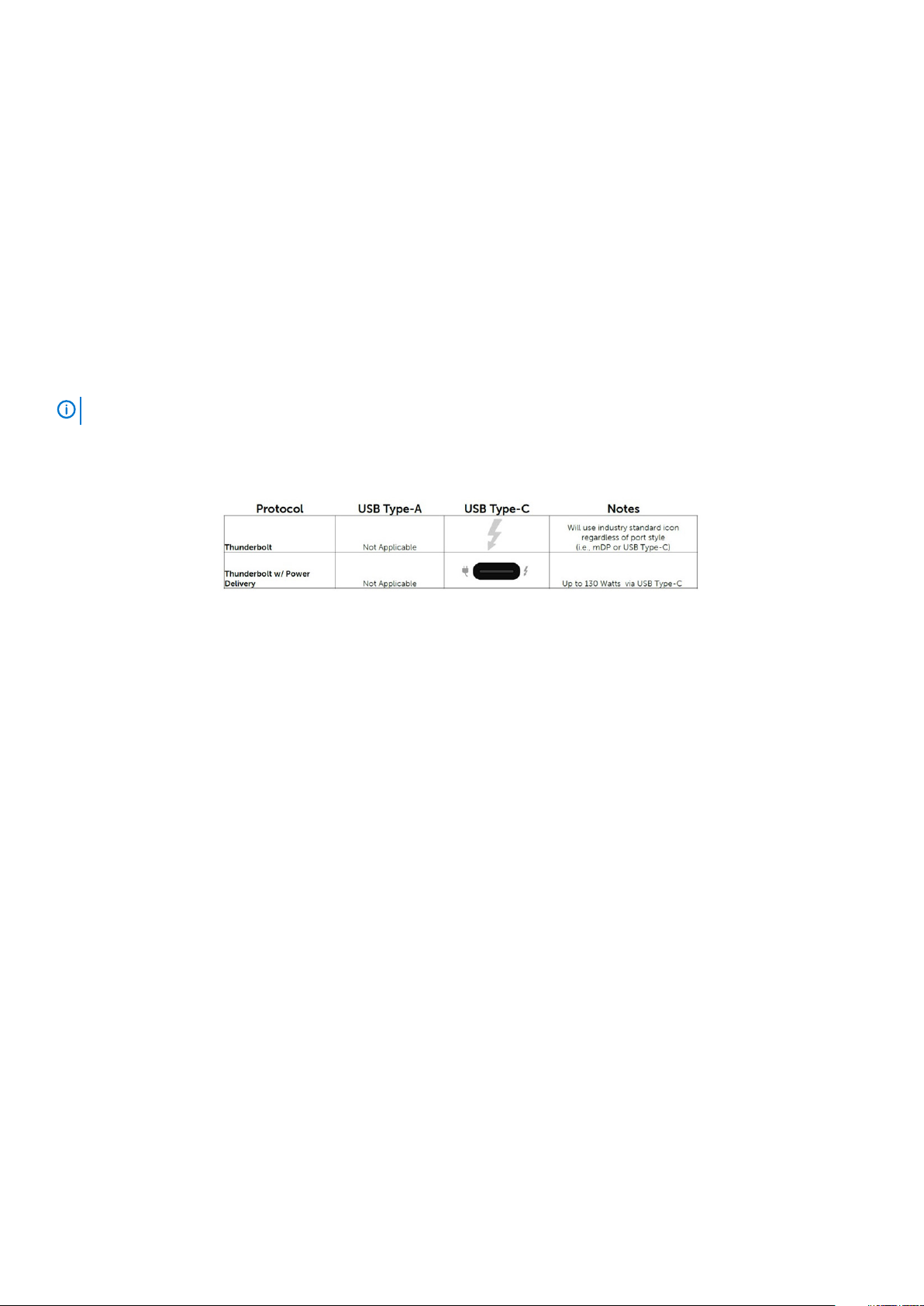
1. Thunderbolt 3 koristi USB konektor tipa C i kablove – kompaktan je i reverzibilan
2. Thunderbolt 3 podržava brzinu do 40 Gb/s
3. DisplayPort 1.4 – kompatibilan sa postojećim DisplayPort monitorima, uređajima i kablovima
4. USB Power Delivery – do 130 W na podržanim računarima
Ključne karakteristike Thunderbolt 3 preko USB konektora
tipa C
1. Thunderbolt, USB, DisplayPort i napajanje preko USB konektora tipa C u jednom kablu (karakteristike variraju između različitih
proizvoda)
2. USB konektor tipa C i kablovi koji su kompaktni i reverzibilni
3. Podržava Thunderbolt umrežavanje (*varira između različitih proizvoda)
4. Podržava ekrane do 4K
5. Do 40 Gb/s
NAPOMENA Brzina prenosa podataka se može razlikovati između različitih uređaja.
Thunderbolt ikone
Slika 2. Varijacije Thunderbolt ikona
HDMI 1.4a
U ovom odeljku je objašnjen interfejs HDMI 1.4a i njegove funkcije i prednosti.
HDMI (High-Definition Multimedia Interface – multimedijski interfejs visoke definicije) je standardizovan, nekomprimovan, potpuno digitalni
audio/video interfejs. HDMI pruža interfejs između svih kompatibilnih digitalnih audio/video izvora, poput DVD plejera ili A/V prijemnika i
kompatibilnog audio i/ili video monitora, kao što je digitalni TV (DTV). Predviđena primena za HDMI TV uređaje i DVD plejere. Najveća
prednost je manji broj kablova i mere zaštite sadržaja. HDMI podržava standardni i poboljšani video, kao i video visoke rezolucije i
višekanalni digitalni audio preko jednog kabla.
Funkcije interfejsa HDMI 1.4a
• HDMI Ethernet Channel (HDMI Ethernet kanal) – Dodaje umrežavanje velike brzine na HDMI link, što korisnicima omogućava da u
potpunosti iskoriste svoje IP uređaje bez posebnog Ethernet kabla
• Audio Return Channel (Audio povratni kanal) – Omogućava da televizor povezan HDMI kablom sa ugrađenim tjunerom šalje audio
podatke „uzvodno“ na prostorni (surround) audio sistem i na taj način eleminiše potrebu za posebnim audio kablom
• 3D (3D) – Definiše ulazno/izlazne protokole za osnovne 3D video formate i na taj način utire put pravim aplikacijama za 3D igrice i 3D
kućni bioskop
• Content Type (Tip sadržaja) – Signalizacija tipova sadržaja u realnom vremenu između prikaza i izvora, što omogućava da televizor
optimizuje postavke slike na osnovu tipa sadržaja
• Additional Color Spaces (Dodatni obojeni prostori) - Dodaje podršku za dodatne modele boja koji se koriste u digitalnoj fotografiji i
računarskoj grafici
• 4K podrška (Podrška za 4k) – Omogućava video rezolucije mnogo veće od 1080 p i na taj način podržava prikaze sledeće generacije
koji će parirati sistemima digitalnog bioskopa koji se koriste u mnogim komercijalnim bioskopima
• HDMI Micro Connector (HDMI mikro konektor) – Novi, manji konektor za telefone i druge prenosive uređaje, koji podržava video
rezolucije do 1080p
• Automotive Connection System (Sistem povezivanja sa vozilom) – Novi kablovi i konektori za video sisteme u vozilima, koji su
dizajnirani da ispune jedinstvene zahteve okruženja u vozilima i isporuče istinski HD kvalitet
Tehnologija i komponente 13
Page 14
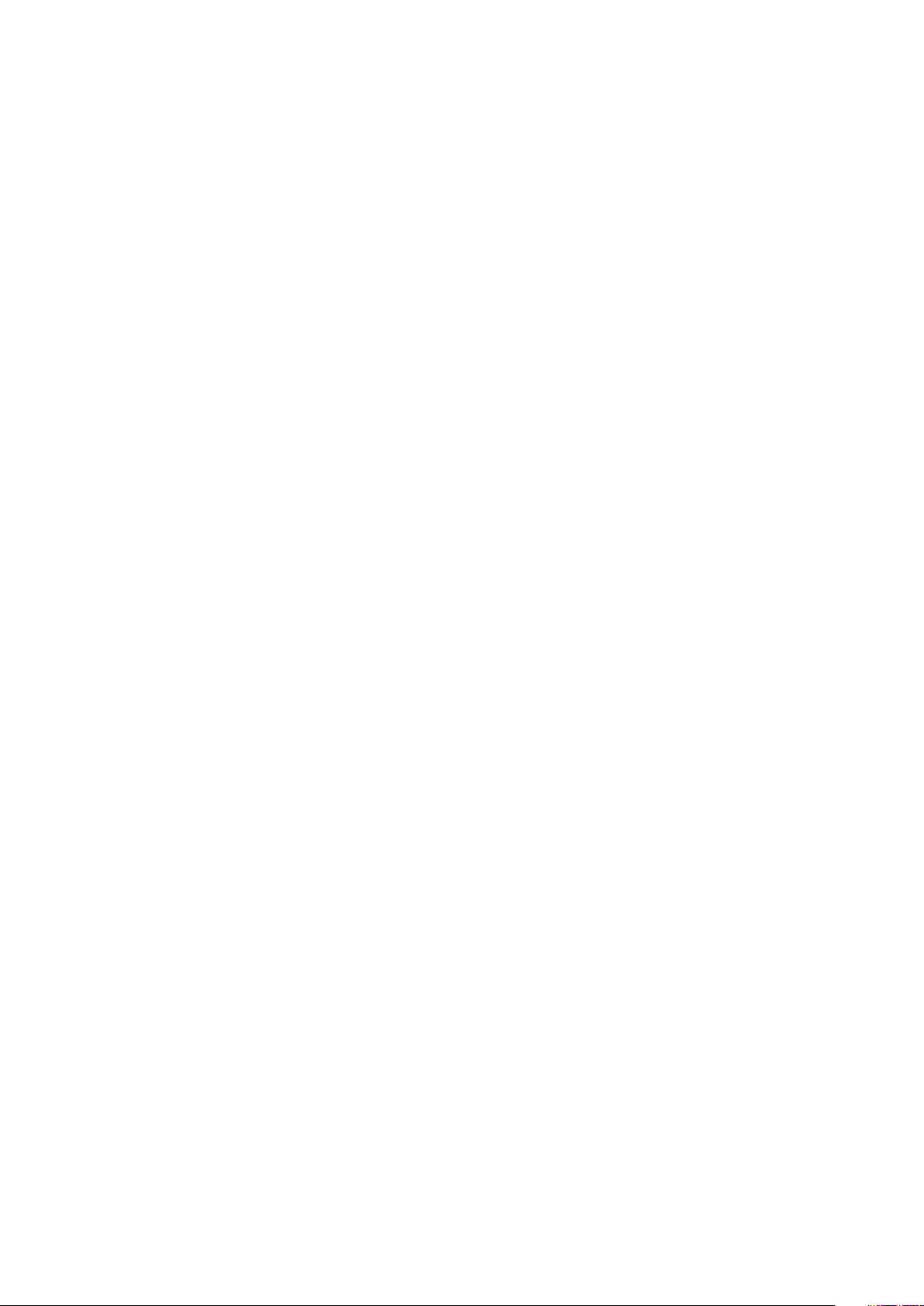
Prednosti HDMI-ja
• Kvalitetni HDMI prenosi nekomprimovanog digitalnog audio i video signala za najviši, najoštriji kvalitet slike
• Jeftini HDMI pruža kvalitet i funkcionalnost digitalnog interfejsa i istovremeno podržava nekomprimovane video formate na
jednostavan, ekonomičan način
• Audio HDMI podržava više audio formata, od standardnog stereo do višekanalnog prostornog zvuka
• HDMI kombinuje video i višekanalni audio u jednom kablu i na taj način eliminiše troškove, složenost i zbrku više kablova koji se trenutno
koriste u A/V sistemima
• HDMI podržava komunikaciju između video izvora (kao što je DVD plejer) i DTV-a i na taj način omogućava novu funkcionalnost
14 Tehnologija i komponente
Page 15

3
Najvažnije komponente sistema
1. Poklopac osnove
2. Port za adapter za napajanje
Najvažnije komponente sistema 15
Page 16
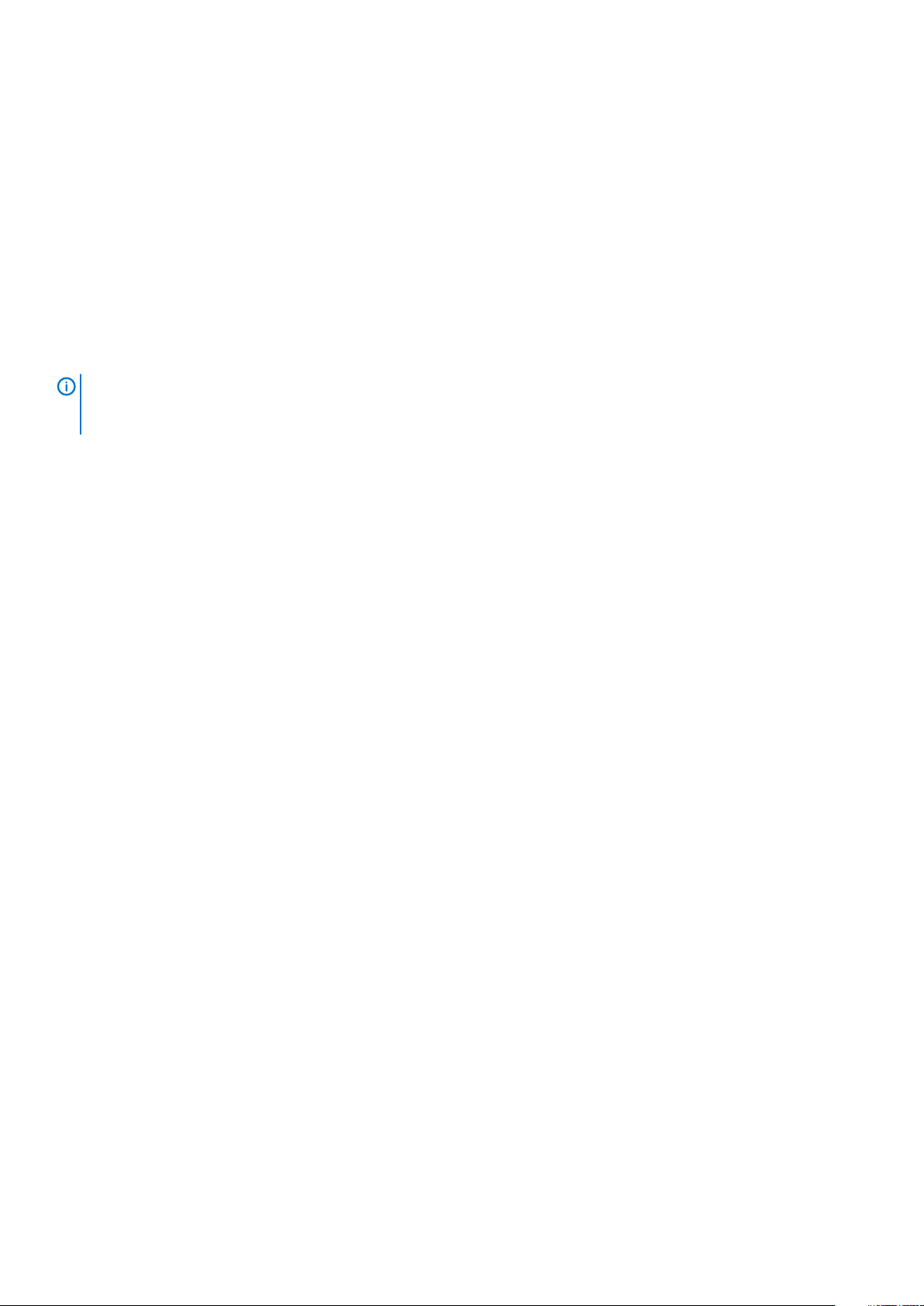
3. Sklop rashladnog elementa
4. Memorija
5. Matična ploča
6. Dugmasta baterija
7. Solid state disk jedinica
8. Baterija
9. Zvučnici
10. Čitač "smart" kartica
11. Ploča sa tasterima table osetljive na dodir
12. LED priključna ploča
13. Sklop ekrana
14. Sklop oslonca za dlan
15. WLAN kartica
16. WWAN karticu
NAPOMENA Dell pruža listu komponenata i brojeva njihovih delova za originalnu kupljenu konfiguraciju sistema. Ovi
delovi su dostupni u skladu sa pokrivenošću garancije koju je kupio klijent. Kontaktirajte Dell predstavnika prodaje za
opcije o kupovini.
16 Najvažnije komponente sistema
Page 17

Uklanjanje i instaliranje komponenti
Poklopac osnove
Uklanjanje poklopca osnove
Sledite proceduru u odeljku Pre rada u unutrašnjosti računara.
1. Olabavite osam neispadajućih zavrtanja kojima je poklopac osnove pričvršćen za računar.
4
2. Pomoću plastične olovke odvojite poklopac osnove u udubljenjima blizu levog i desnog zgloba [1].
3. Idite duž ivica da biste odvojili poklopac osnove od računara [2].
Uklanjanje i instaliranje komponenti 17
Page 18

4. Okrenite i skinite poklopac osnove sa računara.
18 Uklanjanje i instaliranje komponenti
Page 19

Montiranje poklopca osnove
1. Poravnajte i postavite poklopac osnove na računaru.
2. Pritisnite ivice poklopca osnove tako da klikne u sklop oslonca za dlan.
Uklanjanje i instaliranje komponenti 19
Page 20
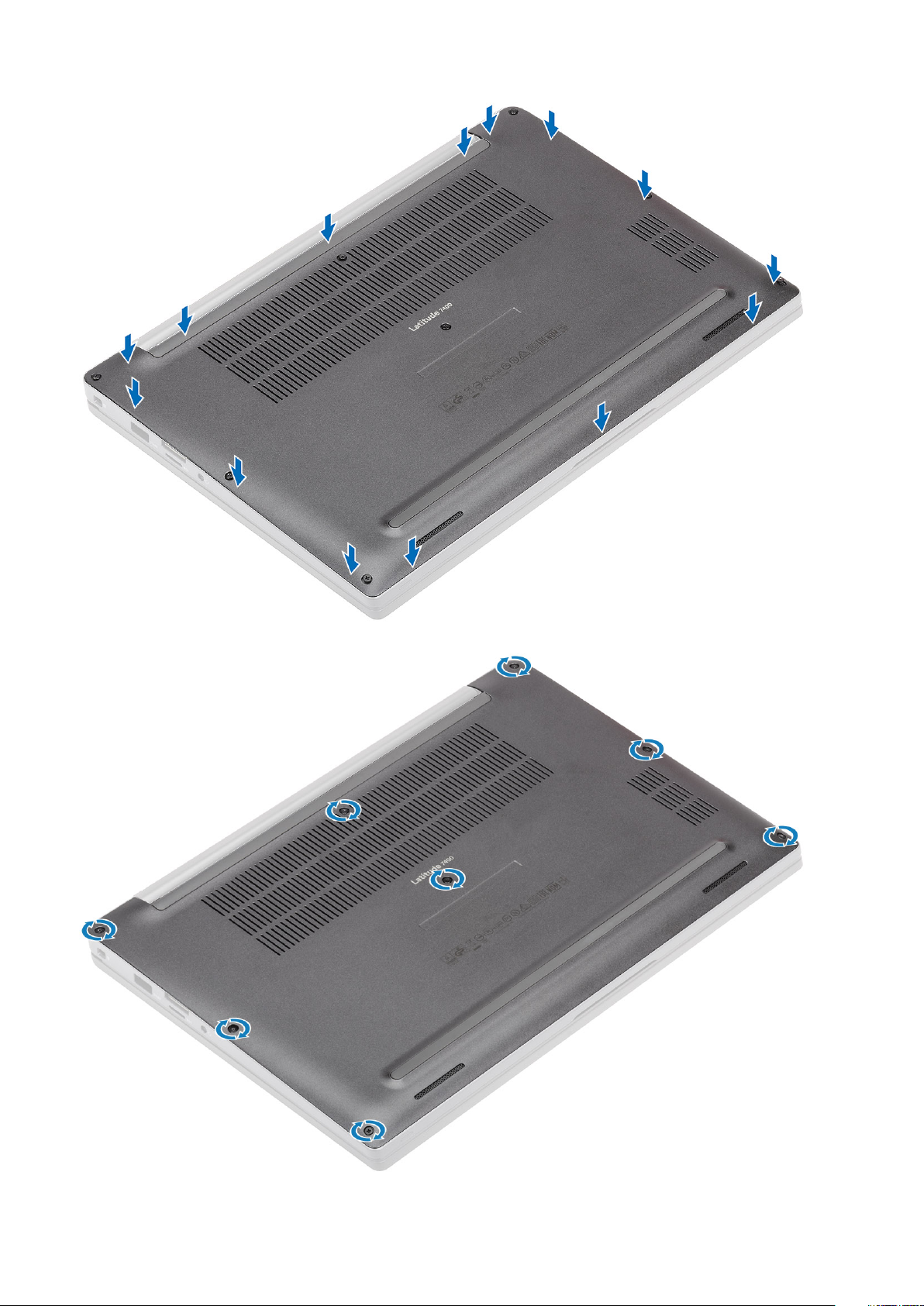
3. Pričvrstite osam neispadajućih zavrtanja da biste pričvrstili poklopac osnove za računar.
20 Uklanjanje i instaliranje komponenti
Page 21
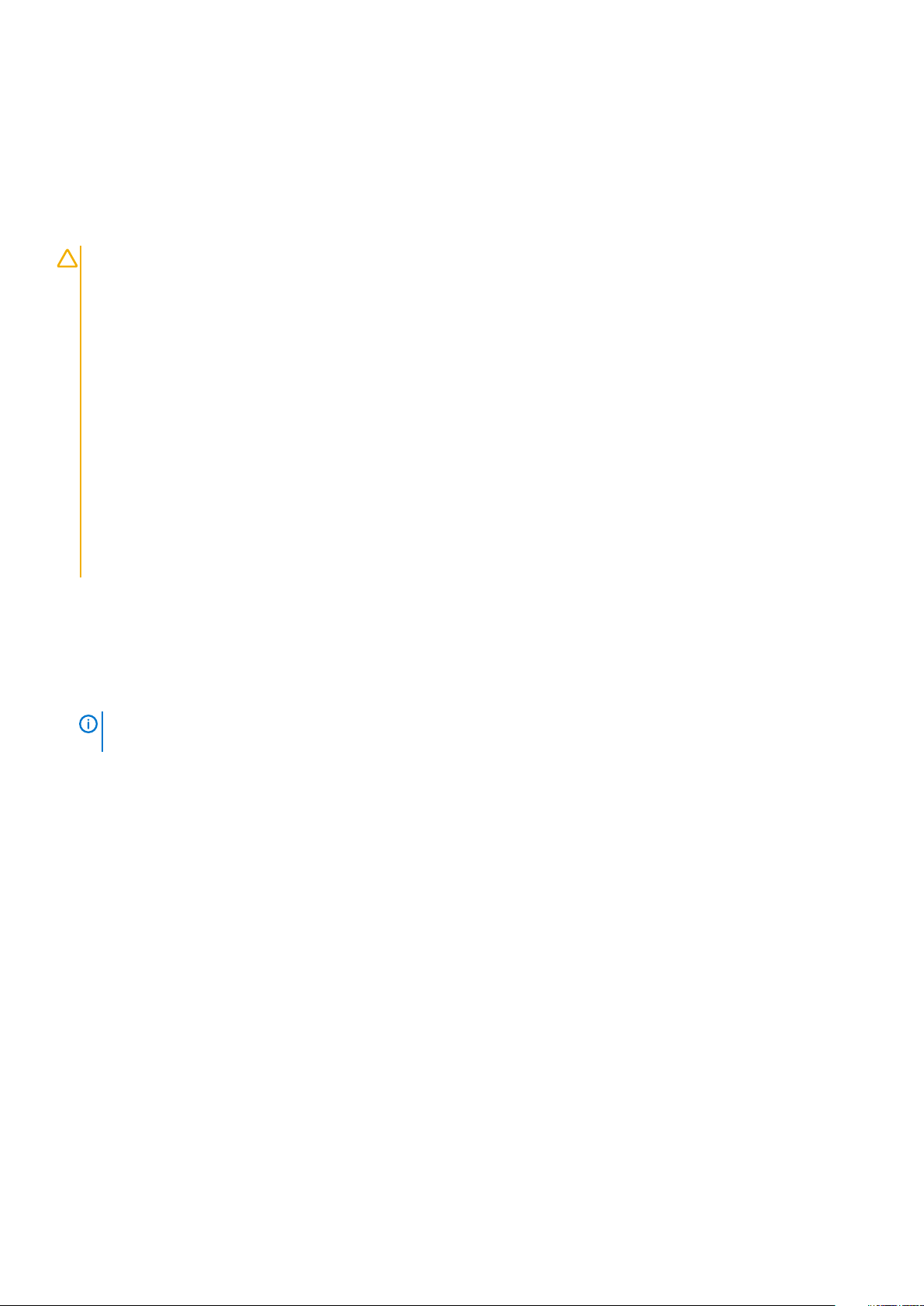
Sledite proceduru u odeljku Posle rada u unutrašnjosti računara.
Baterija
Bezbednosne mere za litijum-jonsku bateriju
OPREZ
• Budite oprezni pri rukovanju litijum-jonskih baterija.
• Ispraznite bateriju što je više moguće pre nego što je izvadite iz sistema. To možete da uradite tako što ćete isključiti
adapter naizmenične struje sa sistema da biste omogućili da se isprazni baterija.
• Nemojte da pritiskate, ispuštate, oštećujete bateriju ili je probijate drugim objektima.
• Ne izlažite bateriju visokim temperaturama i ne rastavljajte sklopove i ćelije baterije.
• Ne pritiskajte površinu baterije.
• Bateriju nemojte rastavljati.
• Ne koristite nikakve alatke da biste odvojili bateriju.
• Vodite računa da tokom servisiranja ovog proizvoda ne izgubite ili zaturite zavrtnje da biste sprečili slučajno
probijanje ili oštećenje baterije i drugih komponenti sistema.
• Ako se baterija zaglavi u računaru zbog širenja, ne pokušavajte da je izvadite jer probijanje, savijanje ili pritiskanje
litijum-jonske baterije može da bude opasno. U tom slučaju kontaktirajte Dell tehničku podršku da biste dobili pomoć.
Idite na www.dell.com/contactdell.
• Uvek kupujte originalne baterije sa www.dell.com ili od ovlašćenih Dell partnera i prodavaca.
Uklanjanje baterije
1. Sledite proceduru u odeljku Pre rada u unutrašnjosti računara.
2. Uklonite poklopac osnove.
1. Povucite oznaku da biste odvojili kabl baterije iz konektora na matičnoj ploči [1].
2.
3. Podignite i uklonite bateriju iz računara [3].
NAPOMENA Ova procedura ilustruje bateriju sa 4 ćelije. Baterija sa 3 ćelije ima jedan neispadajući zavrtanj koji je
pričvršćuje za računar.
Olabavite dva neispadajuća zavrtnja [2] da biste pričvrstili bateriju za računar.
Uklanjanje i instaliranje komponenti 21
Page 22
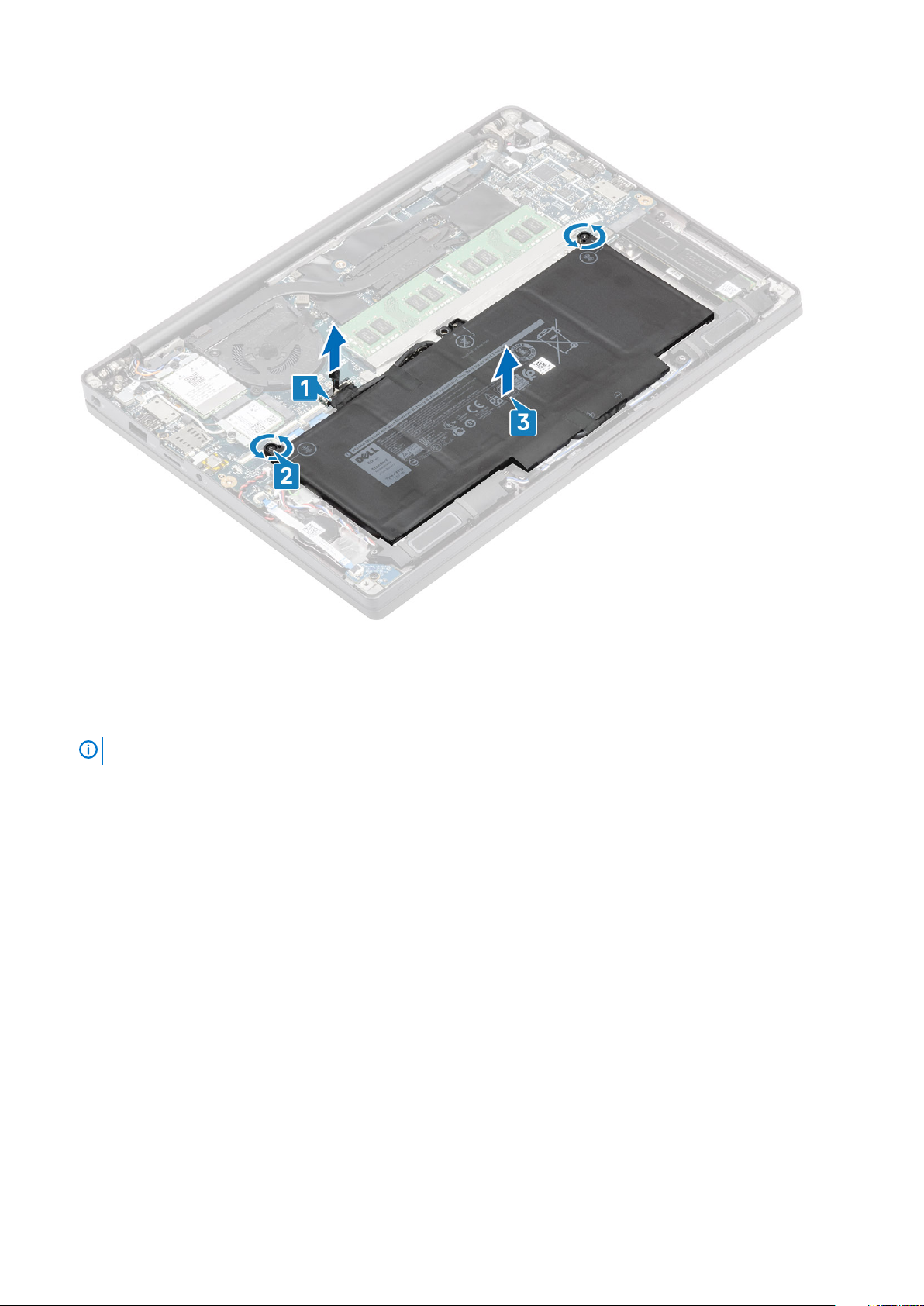
Montiranje baterije
1. Poravnajte i postavite bateriju u računar [1].
2. Pritegnite dva neispadajuća zavrtnja [2] da biste pričvrstili bateriju (sa 4 ćelije) za računar.
NAPOMENA Baterija sa 3 ćelije ima jedan neispadajući zavrtanj koji pričvršćuje bateriju za računar.
3. Povežite kabl baterije sa konektorom na matičnoj ploči [3].
22 Uklanjanje i instaliranje komponenti
Page 23

1. Postavite poklopac osnove.
2. Sledite proceduru u odeljku Posle rada u unutrašnjosti računara.
Dugmasta baterija
Uklanjanje dugmaste baterije
1. Sledite proceduru u odeljku Pre rada u unutrašnjosti računara.
2. Uklonite poklopac osnove.
3. Uklonite bateriju.
1. Izvucite kabl LED priključne ploče iz konektora na matičnoj ploči [1].
2. Odvojite kabl LED priključne ploče iznad dugmaste baterije [2].
Uklanjanje i instaliranje komponenti 23
Page 24
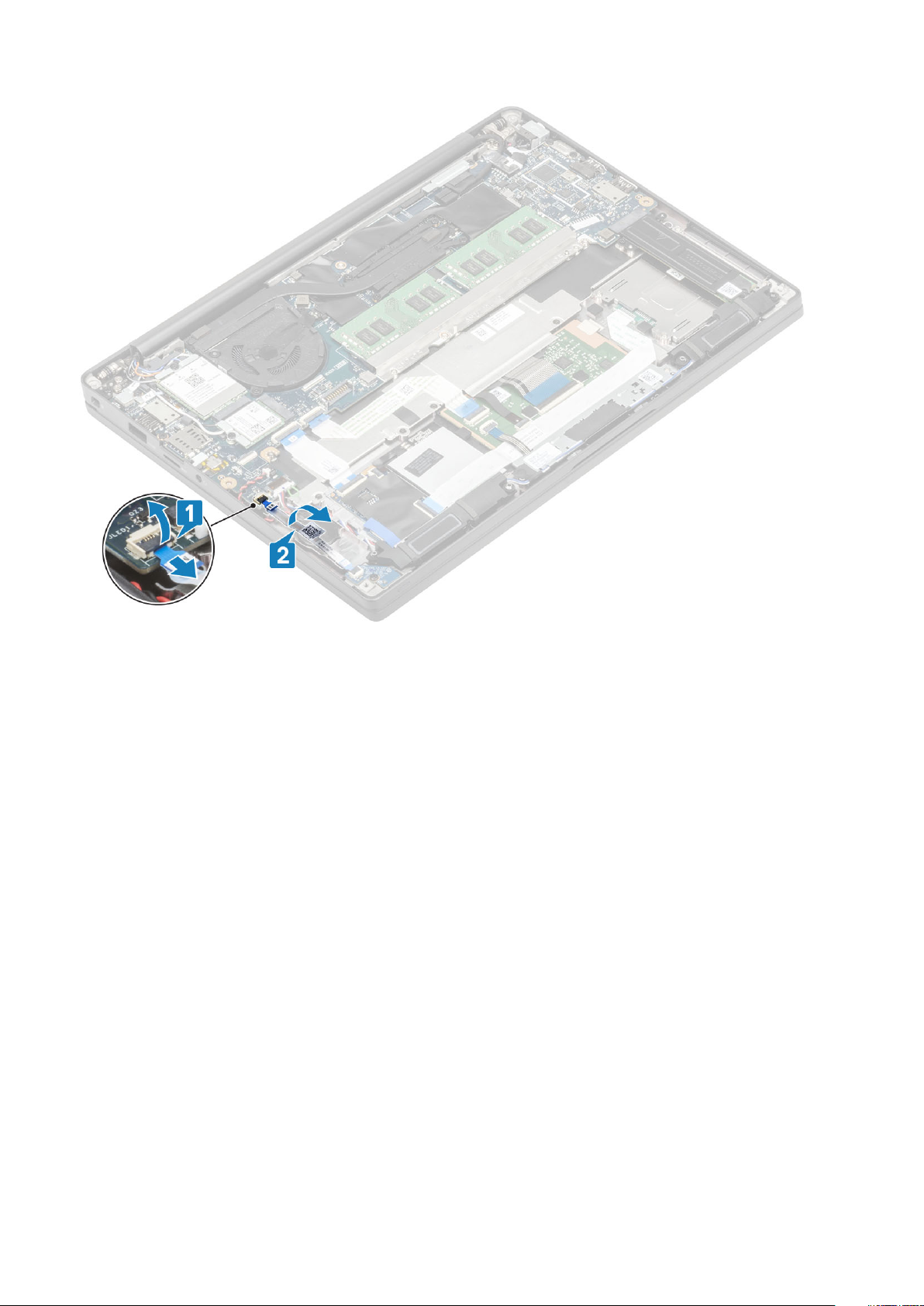
3. Izvucite kabl dugmaste baterije iz konektora na matičnoj ploči [1].
4. Uklonite dugmastu bateriju iz računara [2].
24 Uklanjanje i instaliranje komponenti
Page 25
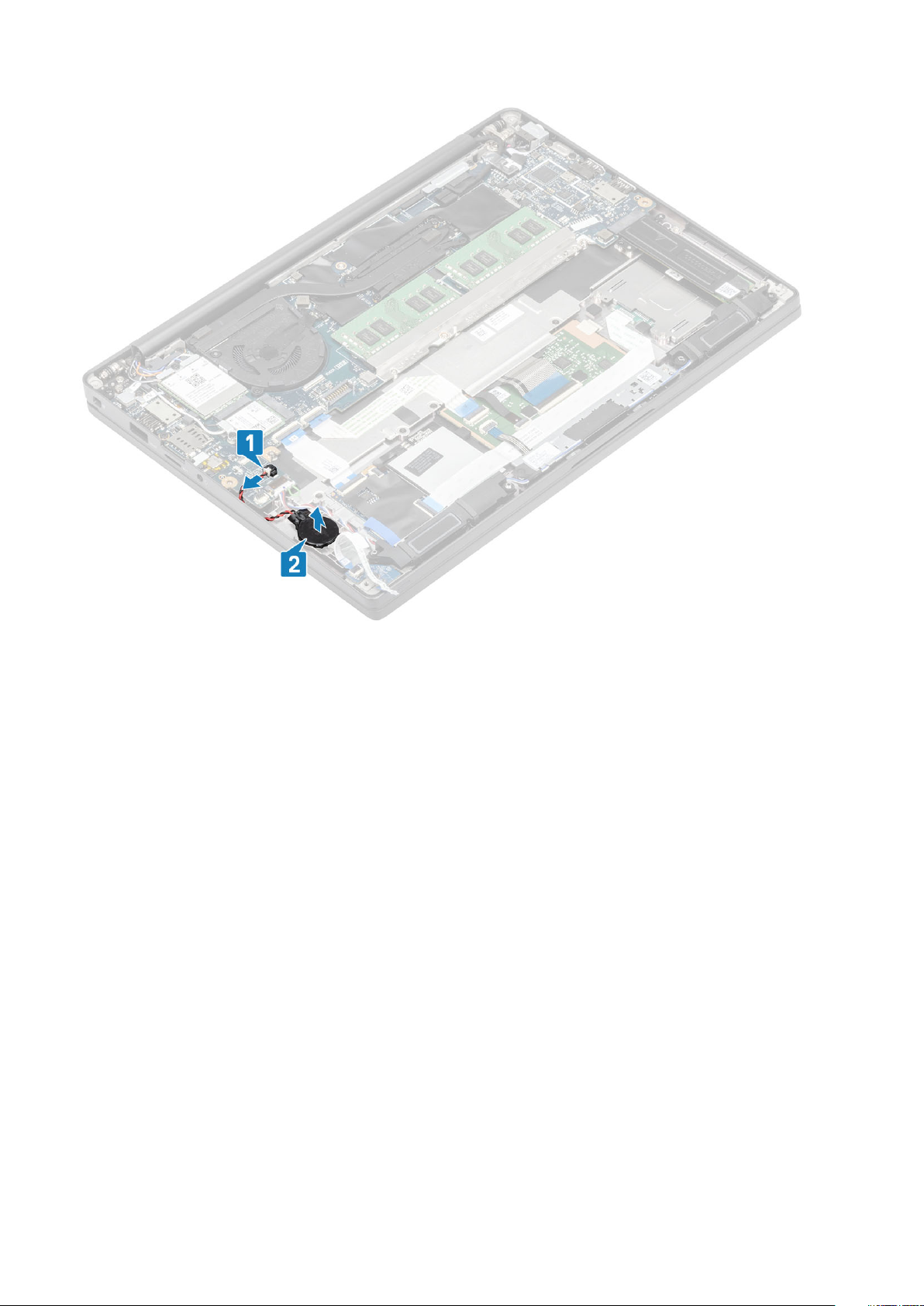
Postavljanje dugmaste baterije
1. Povežite kabl dugmaste baterije sa konektorom na matičnoj ploči [1] i zalepite dugmastu bateriju za oslonac za dlan [2].
Uklanjanje i instaliranje komponenti 25
Page 26
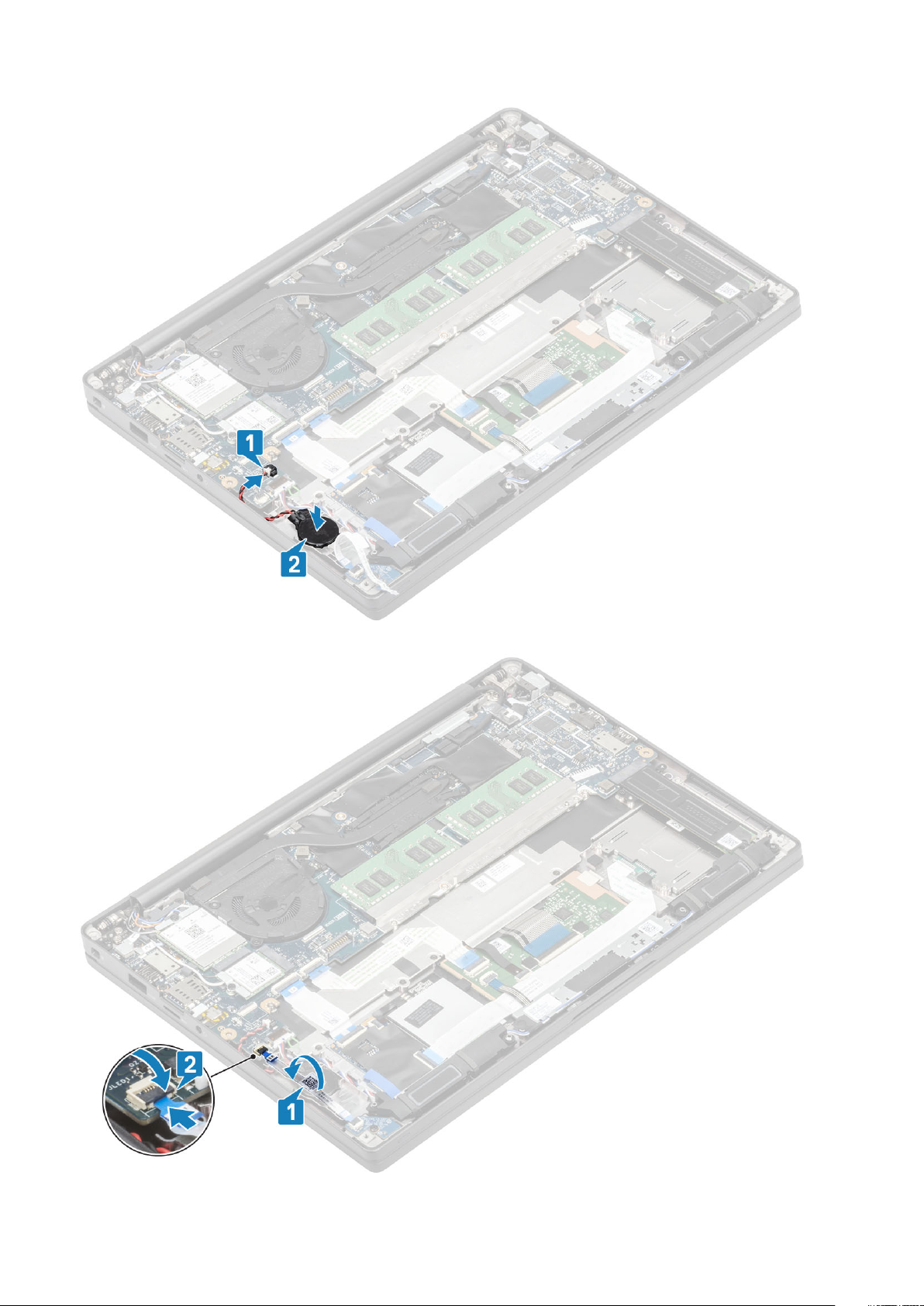
2. Povežite kabl LED ploče sa matičnom pločom [1] i provucite traku kabla preko dugmaste baterije [2].
26 Uklanjanje i instaliranje komponenti
Page 27
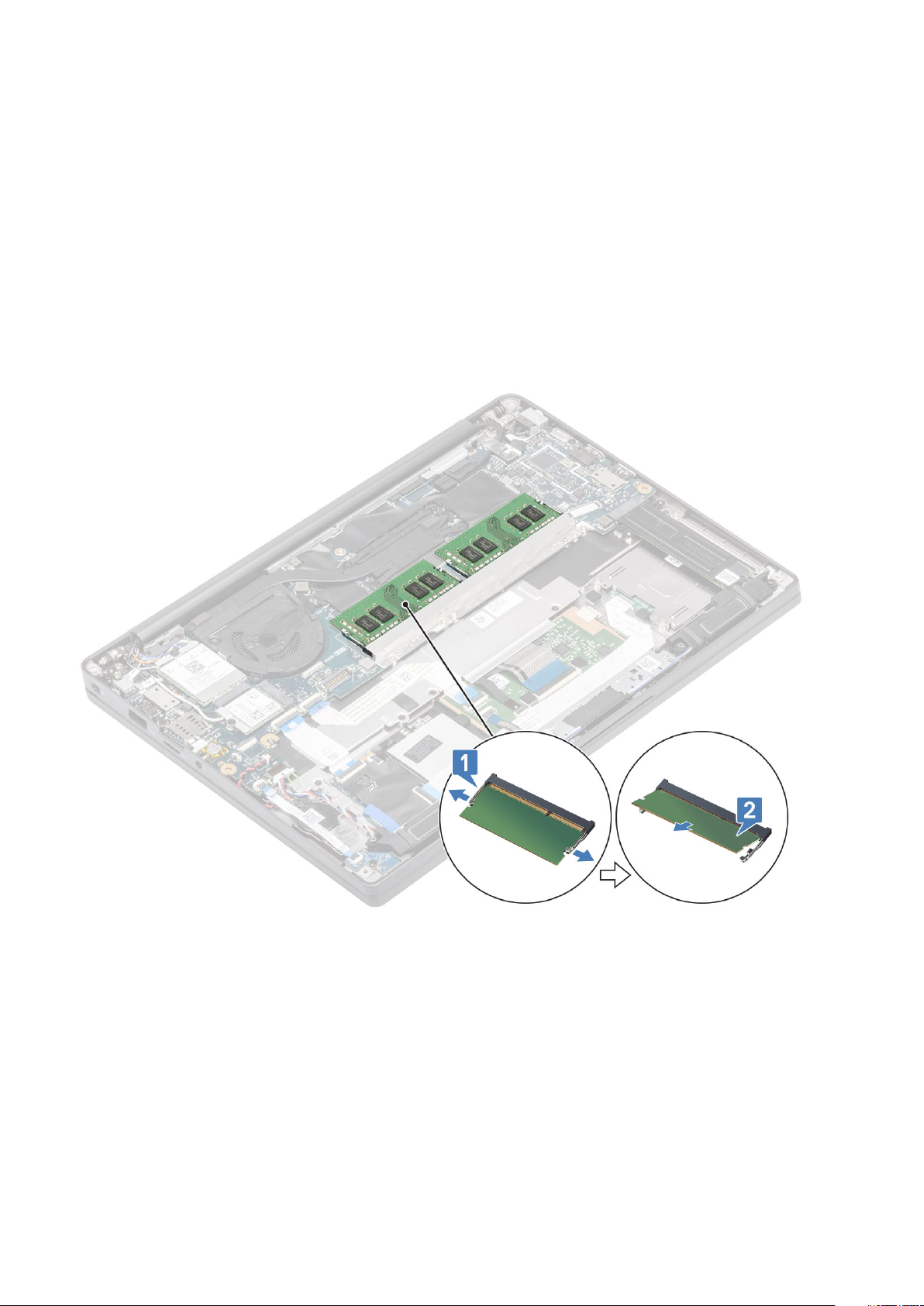
1. Postavite bateriju.
2. Postavite poklopac osnove.
3. Sledite proceduru u odeljku Posle rada u unutrašnjosti računara.
Memorija
Uklanjanje memorije
1. Sledite proceduru u odeljku Pre rada u unutrašnjosti računara.
2. Uklonite poklopac osnove.
3. Uklonite bateriju.
1. Podignite pričvrsne spone koje učvršćuju memorijski modul tako da memorijski modul iskoči iz ležišta [1].
2. Odvojite memorijski modul od konektora [2].
Postavljanje memorije
Umetnite memorijski modul u utičnicu za memorijski modul tako da spone učvrste memorijski modul.
Uklanjanje i instaliranje komponenti 27
Page 28

1. Postavite bateriju.
2. Postavite poklopac osnove.
3. Sledite proceduru u odeljku Posle rada u unutrašnjosti računara.
Solid state disk jedinica
Uklanjanje poluprovodničkog diska
1. Sledite proceduru u odeljku Pre rada u unutrašnjosti računara.
2. Uklonite poklopac osnove.
3. Uklonite bateriju.
1.
2. Uklonite ploču poluprovodničkog diska sa vrha poluprovodničkog diska [2].
NAPOMENA Ova procedura ilustruje M.2 2280 poluprovodnički disk. M.2 2230 poluprovodnički disk je pričvršćen za
oslonac za dlan pomoću specijalnog nosača i ploče.
Olabavite tri neispadajuća zavrtnja koji pričvršćuju nosač poluprovodničkog diska za oslonac za dlan [1].
28 Uklanjanje i instaliranje komponenti
Page 29

3. Polako podignite i uklonite poluprovodnički disk iz konektora na matičnoj ploči.
Uklanjanje i instaliranje komponenti 29
Page 30

Postavljanje poluprovodničkog diska
1. Postavite poluprovodnički disk u slot i spustite ga do konektora na matičnoj ploči.
2. Postavite ploču poluprovodničkog diska u koju je unapred ugrađena termalna nalepnica na donjoj strani iznad poluprovodničkog diska
[1].
3. Pritegnite tri neispadajuća zavrtnja da biste pričvrstili nosač poluprovodničkog diska za oslonac za dlan [2].
30 Uklanjanje i instaliranje komponenti
Page 31

NAPOMENA Ova procedura ilustruje M.2 2280 poluprovodnički disk. M.2 2230 poluprovodnički disk zahteva poseban
nosač i mesto za pričvršćivanje na sklop oslonca za dlan.
1. Postavite bateriju.
2. Postavite poklopac osnove.
3. Sledite proceduru u odeljku Posle rada u unutrašnjosti računara.
WLAN kartica
Uklanjanje WLAN kartice
1. Sledite proceduru u odeljku Pre rada u unutrašnjosti računara.
2. Uklonite poklopac osnove.
3. Uklonite bateriju.
1. Uklonite jedan (M2x3) zavrtanj koji učvršćuje metalni nosač za WLAN karticu [1].
2. Uklonite metalni nosač iznad konektora antene WLAN kartice [2].
3. Izvucite WLAN kablove antene iz konektora na WLAN kartici [3].
4. Malo podignite i gurnite WLAN karticu iz slota na matičnoj ploči [4].
Uklanjanje i instaliranje komponenti 31
Page 32

Montiranje WLAN kartice
1. Umetnite WLAN karticu u slot na matičnoj ploči [1].
2. Povežite antenske kablove sa konektorima na WLAN kartici [2].
3. Postavite metalni nosač preko antenskih konektora [3].
4. Postavite jedan (M2x3) zavrtanj da biste učvrstili metalni nosač za WLAN karticu i matičnu ploču [4].
32 Uklanjanje i instaliranje komponenti
Page 33

1. Postavite bateriju.
2. Postavite poklopac osnove.
3. Sledite proceduru u odeljku Posle rada u unutrašnjosti računara.
WWAN kartica
Uklanjanje WWAN kartice
1. Sledite proceduru u odeljku Pre rada u unutrašnjosti računara.
2. Uklonite poklopac osnove.
3. Uklonite bateriju.
1. Uklonite jedan (M2x3) zavrtanj koji učvršćuje metalni nosač za WWAN karticu [1].
2. Uklonite metalni nosač [2] i izvucite kablove antene od konektora na WWAN kartici [3].
3. Uklonite WWAN karticu iz konektora na matičnoj ploči [4].
Uklanjanje i instaliranje komponenti 33
Page 34

Postavljanje WWAN kartice
1. Postavite WWAN karticu u odgovarajući konektor na matičnoj ploči [1].
2. Povežite antenske kablove sa konektorima na WWAN kartici [2].
3. Postavite metalni nosač preko antenskih konektora na WWAN kartici [3].
4. Postavite jedan (M2x3) zavrtanj da biste učvrstili metalni nosač za WWAN karticu i matičnu ploču [4].
34 Uklanjanje i instaliranje komponenti
Page 35

1. Postavite bateriju.
2. Postavite poklopac osnove.
3. Sledite proceduru u odeljku Posle rada u unutrašnjosti računara.
Rashladni element
Uklanjanje sklopa ventilatora rashladnog elementa
1. Sledite proceduru u odeljku Pre rada u unutrašnjosti računara.
2. Uklonite poklopac osnove.
3. Uklonite bateriju.
4. Uklonite WWAN karticu.
1.
2. Uklonite dva (M2x3) zavrtnja po redosledu (2 > 1) iz kućišta ventilatora i četiri (M2x3) zavrtnja po redosledu (4 > 3 > 2 > 1) iz
3. Podignite i uklonite sklop ventilatora rashladnog elementa iz računara [3].
NAPOMENA Rashladni element i ventilator se naručuju odvojeno.
Izvadite kabl ventilatora iz konektora na matičnoj ploči [1].
rashladnog elementa [2].
Uklanjanje i instaliranje komponenti 35
Page 36

4. Uklonite zavrtanj koji učvršćuje ventilator za rashladni element.
Postavljanje sklopa rashladnog elementa
1.
36 Uklanjanje i instaliranje komponenti
NAPOMENA Rashladni element i ventilator se naručuju odvojeno.
Postavite zavrtanj koji učvršćuje ventilator za rashladni element.
Page 37

2. Stavite sklop rashladnog elementa i ventilatora u računar. [1].
3. Postavite dva (M2x3) zavrtnja po redosledu (2 > 1) iz kućišta ventilatora i četiri (M2x3) zavrtnja po redosledu (4 > 3 > 2 > 1) u sklop
rashladnog elementa [1].
4. Povežite kabl ventilatora na matičnu ploču [2].
1. Postavite WWAN karticu.
2. Postavite bateriju.
3. Postavite poklopac osnove.
4. Sledite proceduru u odeljku Posle rada u unutrašnjosti računara.
Uklanjanje i instaliranje komponenti 37
Page 38

Port za adapter za napajanje
Uklanjanje porta adaptera za napajanje
1. Sledite proceduru u odeljku Pre rada u unutrašnjosti računara.
2. Uklonite poklopac osnove.
3. Uklonite bateriju.
1. Uklonite jedan (M2x3) zavrtanj iz metalnog nosača na portu adaptera za napajanje [1].
2. Uklonite metalni držač koji učvršćuje port adaptera za napajanje [2].
3. Odvojite kabl porta adaptera za napajanje sa matične ploče [1].
4. Podignite i uklonite port adaptera za napajanje iz slota na osloncu za dlan [2].
Montiranje porta adaptera za napajanje
1. Povežite kabl porta adaptera za napajanje sa konektorom na matičnoj ploči [1].
2. Gurnite port adaptera za napajanje u priključak na osloncu za dlan [2].
38 Uklanjanje i instaliranje komponenti
Page 39

3. Postavite metalni držač preko porta adaptera za napajanje [1].
4. Postavite jedan (M2x3) zavrtanj kojim je port adaptera za napajanje pričvršćen za sklop oslonca za dlan [2].
1. Postavite bateriju.
2. Postavite poklopac osnove.
3. Sledite proceduru u odeljku Posle rada u unutrašnjosti računara.
Zvučnici
Uklanjanje zvučnika
1. Sledite proceduru u odeljku Pre rada u unutrašnjosti računara.
2. Uklonite poklopac osnove.
3. Uklonite bateriju.
1. Odspojite kabl zvučnika iz konektora na matičnoj ploči [1].
2. Izvucite kabl zvučnika izkanala za usmeravanje blizu dugmaste baterije [2].
3. Zalepite traku koja učvršćuje kabl zvučnika za ploču sa tasterima table osetljive na dodir [3].
Uklanjanje i instaliranje komponenti 39
Page 40

4. Postavite četiri (M2x3) zavrtnja koji učvršćuju zvučnike za sklop oslonca za dlan [1].
5. Podignite i uklonite zvučnike sa sklopa oslonca za dlan [2].
40 Uklanjanje i instaliranje komponenti
Page 41

Montiranje zvučnika
1. Poravnajte i postavite zvučnike u sklop oslonca za dlan [1].
2. Postavite četiri (M2x3) zavrtnja da biste učvrstili zvučnike za sklop oslonca za dlan [2].
Uklanjanje i instaliranje komponenti 41
Page 42

3. Zalepite traku da biste učvrstili kabl zvučnika za ploču sa tasterima table osetljive na dodir [1].
4. Provucite kabl zvučnika [2] i povežite kabl zvučnika sa konektorom na matičnoj ploči [3].
42 Uklanjanje i instaliranje komponenti
Page 43

1. Postavite bateriju.
2. Postavite poklopac osnove.
3. Sledite proceduru u odeljku Posle rada u unutrašnjosti računara.
LED ploča
Uklanjanje LED priključne ploče
1. Sledite proceduru u odeljku Pre rada u unutrašnjosti računara.
2. Uklonite poklopac osnove.
3. Uklonite bateriju.
1. Izvucite traku kabla LED ploče iz konektora na matičnoj ploči [1].
2. Uklonite jedan zavrtanj (M2x3) [2] i podignite LED priključnu ploču od sklopa oslonca za dlan [3].
Uklanjanje i instaliranje komponenti 43
Page 44

Postavljanje LED priključne ploče
1. Poravnajte i postavite LED priključnu ploču na sklop oslonca za dlan [1].
2. Postavite jedan (M2x3) zavrtanj koji pričvršćuje LED priključnu ploču na sklop oslonca za dlan [2].
3. Povežite kabl LED priključne ploče sa trakom sa matičnom pločom [3].
44 Uklanjanje i instaliranje komponenti
Page 45

1. Povežite kabl zvučnika
2. Postavite bateriju.
3. Postavite poklopac osnove.
4. Sledite proceduru u odeljku Posle rada u unutrašnjosti računara.
Ploča sa tasterima table osetljive na dodir
Uklanjanje ploče sa tasterima table osetljive na dodir
1. Sledite proceduru u odeljku Pre rada u unutrašnjosti računara.
2. Uklonite poklopac osnove.
3. Uklonite bateriju.
4. Uklonite zvučnik.
1. Izvucite kabl ploče sa tasterima table osetljive na dodir iz modula table osetljive na dodir [1].
2. Skinite dva (M2x2,5) zavrtnja koji učvršćuju ploču dugmeta za ploču osetljivu na dodir za sklop oslonca za dlan [2].
3. Uklonite ploču sa tasterima table osetljive na dodir sa oslonca za dlan [3].
Uklanjanje i instaliranje komponenti 45
Page 46

Postavljanje ploče sa tasterima table osetljive na dodir
1. Postavite ploču sa tasterima table osetljive na dodir na oslonac za dlan [1].
2. Postavite dva (M2x2,5) zavrtnja da biste učvrstili sklop oslonca za dlan [2].
3. Povežite kabl ploče sa tasterima table osetljive na dodir sa modulom table osetljive na dodir [3].
46 Uklanjanje i instaliranje komponenti
Page 47

1. Postavite zvučnik.
2. Postavite bateriju.
3. Postavite poklopac osnove.
4. Sledite proceduru u odeljku Posle rada u unutrašnjosti računara.
Čitač "smart" kartica
Uklanjanje čitača pametnih kartica
1. Sledite proceduru u odeljku Pre rada u unutrašnjosti računara.
2. Uklonite poklopac osnove.
3. Uklonite bateriju.
4. Uklonite poluprovodnički disk.
5. Uklonite zvučnik.
1. Izvucite kabl čitača pametnih kartica sa USH ploče [1].
2. Izvucite kabl tastera table osetljive na dodir iz modula table osetljive na dodir [2].
3. Uklonite četiri (M2x2,5) zavrtnja koji učvršćuju čitač pametne kartice za sklop oslonca za dlan [3].
4. Uklonite čitač pametnih kartica iz računara [4].
Uklanjanje i instaliranje komponenti 47
Page 48

Postavljanje čitača pametnih kartica
1. Postavite čitač pametnih kartica u slot na sklopu oslonca za dlan [1].
2. Postavite četiri (M2x2,5) zavrtnja koja ga učvršćuju za sklop oslonca za dlan [2].
3. Povežite kabl ploče sa tasterima table osetljive na dodir sa modulom table osetljive na dodir [3].
4. Povežite kabl čitača pametnih kartica na USH ploču [4].
48 Uklanjanje i instaliranje komponenti
Page 49

1. Postavite zvučnike.
2. Postavite poluprovodnički disk.
3. Postavite bateriju.
4. Postavite poklopac osnove.
5. Sledite proceduru u odeljku Posle rada u unutrašnjosti računara.
Sklop ekrana
Uklanjanje sklopa ekrana
1. Sledite proceduru u odeljku Pre rada u unutrašnjosti računara.
2. Uklonite poklopac osnove.
3. Uklonite bateriju.
1. Otvorite poklopac ekrana za 180 stepeni.
Uklanjanje i instaliranje komponenti 49
Page 50

2. Uklonite šest (M2,5x4) zavrtanja [1] i uklonite sklop ekrana sa sklopa oslonca za dlan [2].
50 Uklanjanje i instaliranje komponenti
Page 51

Montiranje sklopa ekrana
1. Poravnajte sklop ekrana sa otvorima za zavrtnje na zglobovima sa otvorima za zavrtnje na sklopu oslonca za dlan [1].
2. Postavite šest zavrtnja (M2,5x3,5) [2] da biste učvrstili sklop ekrana za računar [2].
3. Zatvorite poklopac LCD-a.
Uklanjanje i instaliranje komponenti 51
Page 52

1. Postavite bateriju.
2. Postavite poklopac osnove.
3. Sledite proceduru u odeljku Posle rada u unutrašnjosti računara.
Poklopci zglobova
Uklanjanje poklopca zgloba
1. Sledite proceduru u odeljku Pre rada u unutrašnjosti računara.
2. Uklonite poklopac osnove.
3. Uklonite bateriju.
4. Uklonite sklop ekrana.
1. Otvorite zglobove na 90 stepeni u odnosu na sklop ekrana [1].
2. Gurnite poklopac zgloba prema desnom zglobu i podignite ga od sklopa ekrana [2].
52 Uklanjanje i instaliranje komponenti
Page 53

Postavljanje poklopca zgloba
1. Gurnite poklopac zgloba prema levom zglobu dok ne čujete klik kojim se pričvrstio za sklop ekrana [1].
2. Zatvorite zglobove na 180 stepeni u odnosu na sklop ekrana [2].
Uklanjanje i instaliranje komponenti 53
Page 54

1. Postavite sklop ekrana.
2. Postavite bateriju.
3. Postavite poklopac osnove.
4. Sledite proceduru u odeljku Posle rada u unutrašnjosti računara.
Zglobovi ekrana
Uklanjanje zglobova
1. Sledite proceduru u odeljku Pre rada u unutrašnjosti računara.
2. Uklonite poklopac osnove.
3. Uklonite bateriju.
4. Uklonite sklop ekrana.
5. Uklonite poklopac zgloba.
1. Izvucite kabl antene i ekrana iz zglobova.
54 Uklanjanje i instaliranje komponenti
Page 55

2. Uklonite četiri (M2,5x5) zavrtnja [1]koji pričvršćuju zglobove za sklop ekrana.
3. Podignite i uklonite zglobove sa zadnjeg poklopca sklopa ekrana [2].
Uklanjanje i instaliranje komponenti 55
Page 56

Postavljanje zglobova
1. Postavite i poravnajte zglobove na sklop ekrana [1].
2. Postavite četiri zavrtnja (2,5x5) da biste pričvrstili zglobove za sklop zadnjeg poklopac ekrana [2].
56 Uklanjanje i instaliranje komponenti
Page 57

3. Provucite kabl antene i ekrana duž zglobova.
Uklanjanje i instaliranje komponenti 57
Page 58

1. Postavite poklopac zgloba
2. Postavite sklop ekrana.
3. Postavite bateriju.
4. Postavite poklopac osnove.
5. Sledite proceduru u odeljku Posle rada u unutrašnjosti računara.
Okno ekrana
Uklanjanje okvira ekrana
1. Sledite proceduru u odeljku Pre rada u unutrašnjosti računara.
2. Uklonite poklopac osnove.
3. Uklonite bateriju.
4. Uklonite sklop ekrana.
5. Uklonite poklopac zgloba.
6. Uklonite zglobove.
1. Koristite plastični odvijač za podizanje u udubljenjima na sklopu ekrana pored zglobova [1].
2. Odvajajte oko spoljnih ivica okna ekrana da biste uklonili okno sa sklopa ekrana [2].
Montiranje okvira ekrana
Postavite okvir ekrana na sklop ekrana i pritisnite duž ivica da biste ga fiksirali za zadnji poklopac ekrana.
58 Uklanjanje i instaliranje komponenti
Page 59

1. Postavite zglobove.
2. Postavite poklopac zgloba
3. Postavite sklop ekrana.
4. Postavite bateriju.
5. Postavite poklopac osnove.
6. Sledite proceduru u odeljku Posle rada u unutrašnjosti računara.
Ploča displeja
Uklanjanje ploče ekrana
1. Sledite proceduru u odeljku Pre rada u unutrašnjosti računara.
2. Uklonite poklopac osnove.
3. Uklonite bateriju.
4. Uklonite sklop ekrana.
5. Uklonite poklopac zgloba.
6. Uklonite zglobove.
7. Uklonite okvir ekrana.
1. Prevrnite ploču ekrana da biste odvojili LCD ploču od zadnjeg poklopca.
Uklanjanje i instaliranje komponenti 59
Page 60

2.
NAPOMENA Ne vucite i ne odvajajte rastegljive (SR) trake od ploče ekrana. Nema potrebe da odvajate nosače od
ploče ekrana.
Odlepite traku [1] i podignite rezu[2] da biste izvukli EDP kabl od ploče ekrana[3].
60 Uklanjanje i instaliranje komponenti
Page 61

Postavljanje ploče ekrana
1. Ubacite EDP kabl u konektor na ploči ekrana [1] i zatvorite aktuator da biste učvrstili konektor [2].
2. Zalepite samolepljivu traku preko EDP konektora na ploči ekrana [3] i prevrnite ploču ekrana na zadnjem poklopcu [4].
Uklanjanje i instaliranje komponenti 61
Page 62

1. Postavite okvir ekrana.
2. Postavite zglobove.
3. Postavite poklopac zgloba
62 Uklanjanje i instaliranje komponenti
Page 63

4. Postavite sklop ekrana.
5. Postavite bateriju.
6. Postavite poklopac osnove.
7. Sledite proceduru u odeljku Posle rada u unutrašnjosti računara.
Modul kamere-mikrofona
Uklanjanje modula kamere-mikrofona
1. Sledite proceduru u odeljku Pre rada u unutrašnjosti računara.
2. Uklonite poklopac osnove.
3. Uklonite bateriju.
4. Uklonite sklop ekrana.
5. Uklonite poklopac zgloba.
6. Uklonite zglobove.
7. Uklonite okvir ekrana.
8. Uklonite ploču ekrana.
1. Odlepite samolepljivu traku [1] na modulu kamere-mikrofona
2. Izvucite kabl ekrana sa modula kamere-mikrofona [2].
3. Pomoću plastične olovke odvojite modul kamere-mikrofona od zadnjeg poklopca ekrana [3].
Postavljanje modula kamere-mikrofona
1. Poravnajte i postavite modul kamere-mikrofona u sklop zadnjeg poklopca ekrana [1].
2. Zalepite samolepljivu traku da biste učvrstili modul kamere-mikrofona za sklop zadnjeg poklopca ekrana [2].
3. Povežite kabl ekrana na modul kamere i mikrofona [3].
Uklanjanje i instaliranje komponenti 63
Page 64

1. Postavite ploču ekrana.
2. Postavite zglobove.
3. Postavite okvir ekrana.
4. Postavite poklopac zgloba
5. Postavite sklop ekrana.
6. Postavite bateriju.
7. Postavite poklopac osnove.
8. Sledite proceduru u odeljku Posle rada u unutrašnjosti računara.
Kabl ekrana
Uklanjanje kabla ekrana
1. Sledite proceduru u odeljku Pre rada u unutrašnjosti računara.
2. Uklonite poklopac osnove.
3. Uklonite bateriju.
4. Uklonite sklop ekrana.
5. Uklonite poklopac zgloba.
6. Uklonite okvir ekrana.
7. Uklonite zglobove.
8. Uklonite ploču ekrana.
1. Odlepite samolepljivu traku koja pričvršćuje kabl ekrana za modul kamere i mikrofona [1].
2. Pažljivo odlepite kabl ekrana iz kanala za usmeravanje na zadnjem poklopcu ekrana [2].
64 Uklanjanje i instaliranje komponenti
Page 65

Montiranje kabla ekrana
1. Zalepite kabl ekrana duž kanala za usmeravanje na zadnjem poklopcu ekrana [1].
2. Povežite kabl ekrana na modul kamere i mikrofona i postavite traku na konektor [2].
Uklanjanje i instaliranje komponenti 65
Page 66

1. Postavite ploču ekrana.
2. Postavite zglobove.
3. Postavite okvir ekrana.
4. Postavite poklopac zgloba
5. Postavite sklop ekrana.
6. Postavite bateriju.
7. Postavite poklopac osnove.
8. Sledite proceduru u odeljku Posle rada u unutrašnjosti računara.
Matična ploča
Uklanjanje matične ploče
1. Sledite proceduru u odeljku Pre rada u unutrašnjosti računara.
2. Uklonite poklopac osnove.
3. Uklonite bateriju.
4. Uklonite memoriju.
5. Uklonite poluprovodnički disk.
6. Uklonite WLAN karticu.
7. Uklonite sklop rashladnog elementa-ventilatora.
8. Uklonite port adaptera za napajanje.
9. Uklonite sklop ekrana.
NAPOMENA Matična ploča može da se ukloni sa postavljenim rashladnim elementom, što pojednostavljuje proceduru u
slučaju zamene sklopova dugmeta za napajanje, tastaure i oslonca za dlan.
1. Uklonite jedan (M2x4) zavrtanj na metalnom nosaču iznad konektora kabla ekrana na matičnoj ploči [1]
2. Podignite i uklonite metalni nosač [2] da biste izvukli kabl ekrana iz matične ploče [3].
66 Uklanjanje i instaliranje komponenti
Page 67

3. Izvucite kabl ekrana [1] i izvucite ga iz metalnog nosača na matičnoj ploči [2].
4. Uklonite jedan (M2x4) zavrtanj [1] i uklonite metalni nosač iznad WWAN kabla Darvin antene [2].
5. Odspojite kabl dugmeta za napajanje (sa čitačem otiska prsta) sa matične ploče [1].
6. Izvucite kablove WWAN Darvin antene [2] iz matične ploče.
Uklanjanje i instaliranje komponenti 67
Page 68

7. Uklonite dva zavrtnja (M2x4) [1] i podignite nosač USB porta tipa C sa matične ploče [2].
8. Izvucite dugmastu bateriju [1], kabl zvučnika [2] i kabl LED priključne ploče [3] sa matične ploče.
68 Uklanjanje i instaliranje komponenti
Page 69

9. Izvucite USH priključnu ploču [1] i kablove ploče osetljive na dodir [2] iz matične ploče.
Uklanjanje i instaliranje komponenti 69
Page 70

10. Uklonite dva (M2x2.5) zavrtnja na DDR ESD nosaču [1] i podignite da biste ga uklonili iz matične ploče [2].
11. Uklonite dva (M2x4) zavrtnja [1] i uklonite matičnu ploču iz sklopa oslonca za dlan [2].
NAPOMENA Na modelima koji se isporučuju sa čitačem otiska prsta ili WWAN antenama tri (M2x3) zavrtnja
pričvršćuju matičnu ploču za računar.
70 Uklanjanje i instaliranje komponenti
Page 71

Montiranje matične ploče
1. Poravnajte i postavite matičnu ploču na oslonac za dlan [1]
2. Postavite dva (M2x4) zavrtnja na matičnu ploču i pričvrstite je za sklop oslonca za dlan [2].
Uklanjanje i instaliranje komponenti 71
Page 72

NAPOMENA Na modelima koji se isporučuju sa čitačem otiska prsta ili WWAN antenama tri (M2x4) zavrtnja
pričvršćuju matičnu ploču za računar.
3. Postavite nosač USB porta tipa C [1] na matičnu ploču i pričvrstite ga pomoću dva zavrtnja (M2x5) [2] za matičnu ploču.
4. Postavite nosač za DDR ESD [1] na matičnu ploču i pričvrstite ga pomoću dva zavrtnja (M2x2,5) za matičnu ploču [2]
72 Uklanjanje i instaliranje komponenti
Page 73

5. Otvorite rezu i povežite kabl USH ploče [1] i kabl table osetljive na dodir [2] sa matičnom pločom.
Uklanjanje i instaliranje komponenti 73
Page 74

6. Povežite dugmastu bateriju[1], kabl zvučnika [2] i kabl LED priključne ploče sa trakom [3] sa matičnom pločom.
7. Postavite metalni nosač u Darvin konektor [1] i pričvrstite ga za oslonac za dlan pomoću jednog (M2x4) zavrtnja [2] za matičnu ploču.
8. Provucite kabl ekrana kroz metalni nosač [1] i povežite ga sa matičnom pločom [2].
74 Uklanjanje i instaliranje komponenti
Page 75

9. Postavite nosač kabla ekrana [1] u EDP konektor na matičnoj ploči i pričvrstite ga pomoću jednog (M2x3) zavrtnja [2].
10. Povežite kabl dugmeta za napajanje (sa čitačem otiska prsta) na matičnu ploču [1].
11. Povežite Darvin WWAN antenske kablove [2] sa matičnom pločom.
1. Postavite sklop ekrana.
2. Postavite port adaptera za napajanje.
3. Postavite sklop rashladnog elementa-ventilatora.
Uklanjanje i instaliranje komponenti 75
Page 76

4. Postavite WLAN karticu.
5. Postavite poluprovodnički disk.
6. Postavite memoriju.
7. Postavite bateriju.
8. Postavite poklopac osnove.
9. Sledite proceduru u odeljku Posle rada u unutrašnjosti računara.
Ploča dugmeta za uključivanje/isključivanje
Uklanjanje ploče dugmeta za napajanje
1. Sledite proceduru u odeljku Pre rada u unutrašnjosti računara.
2. Uklonite poklopac osnove.
3. Uklonite bateriju.
4. Uklonite memoriju.
5. Uklonite poluprovodnički disk.
6. Uklonite WLAN karticu.
7. Uklonite sklop rashladnog elementa-ventilatora.
8. Uklonite port adaptera za napajanje.
9. Uklonite zvučnik.
10. Uklonite sklop ekrana.
11. Uklonite matičnu ploču.
1. Skinite dva (M2x2,5) zavrtnja koji učvršćuju ploču dugmeta za uključivanje/isključivanje za sklop oslonca za dlan [1].
2. Uklonite ploču dugmeta za napajanje iz slota na osloncu za dlan [2].
NAPOMENA Ploča dugmeta za napajanje sa čitačem otiska prsta ima kabl koji se odspaja sa matične ploče.
76 Uklanjanje i instaliranje komponenti
Page 77

Slika 3. Ploča dugmeta za napajanje bez čitača otiska prsta
Uklanjanje i instaliranje komponenti 77
Page 78

Slika 4. Uklanjanje ploče dugmeta za napajanje sa čitačem otiska prsta
Postavljanje ploče sa tasterom za uključivanje
1. Poravnajte i postavite ploču sa tasterom u slot na osloncu za dlan [1].
2. Postavite dva (M2x2,5) zavrtnja da biste učvrstili ploču dugmeta za uključivanje/isključivanje za sklop oslonca za dlan [2].
78 Uklanjanje i instaliranje komponenti
Page 79

Slika 5. Ploča dugmeta za napajanje bez čitača otiska prsta
Uklanjanje i instaliranje komponenti 79
Page 80

Slika 6. Postavljanje ploče dugmeta za napajanje sa čitačem otiska prsta
NAPOMENA Ploča dugmeta za napajanje sa čitačem otiska prsta ima kabl koji se povezuje na matičnu ploču.
1. Postavite matičnu ploču.
2. Postavite tastere table osetljive na dodir.
3. Postavite sklop ekrana.
4. Postavite port adaptera za napajanje.
5. Postavite sklop rashladnog elementa-ventilatora.
6. Postavite WLAN karticu.
7. Postavite poluprovodnički disk.
8. Postavite memoriju.
9. Postavite bateriju.
10. Postavite poklopac osnove.
11. Sledite proceduru u odeljku Posle rada u unutrašnjosti računara.
Tastatura
Uklanjanje tastature
1. Sledite proceduru u odeljku Pre rada u unutrašnjosti računara.
2. Uklonite poklopac osnove.
3. Uklonite bateriju.
4. Uklonite memoriju.
5. Uklonite poluprovodnički disk.
6. Uklonite WLAN karticu.
7. Uklonite sklop rashladnog elementa-ventilatora.
80 Uklanjanje i instaliranje komponenti
Page 81

8. Uklonite port adaptera za napajanje.
9. Uklonite sklop ekrana.
10. Uklonite matičnu ploču.
11. Uklonite dugmastu bateriju.
12. Uklonite ploču dugmeta za napajanje.
1. Podignite rezu i izvucite kabl tastature [1] i kabl pozadinskog osvetljenja [2] sa modula table osetljive na dodir.
2.
NAPOMENA Ova slika prikazuje rasklapanje varijante sa ugljenim vlaknima, aluminijumska varijanta ovog modela ima
21 zavrtanj M1,6x2 koji učvršćuje sklop tastature za oslonac za dlan.
Uklonite 19 (M1,6x2) zavrtnja [3] i odvojite sklop tastature sa oslonca za dlan [4].
3. Uklonite pet (M2x2) zavrtnja [1] da biste podigli tastaturu sa podloge za tastaturu.
Uklanjanje i instaliranje komponenti 81
Page 82

Instaliranje tastature
1.
NAPOMENA Na tastaturi ima nekoliko jezičaka na rešetki koji moraju da se jako pritisnu radi pričvršćivanja i
smeštanja u zamensku tastaturu.
Poravnajte tastaturu sa podlogom za tastaturu [1] i postavite dva (M2x2) zavrtnja [2].
2. Postavite sklop tastature na oslonac za dlan [1] i pričvrstite ga pomoću 17 (M1,6x2) zavrtnja [2].
NAPOMENA Ova slika prikazuje rasklapanje varijante sa ugljenim vlaknima, aluminijumska varijanta ovog modela ima
zavrtnje ()(21) M1,6x2 koji učvršćuju sklop tastature za oslonac za dlan. sklop.
3. Povežite kabl tastature [3] i kabl pozadinskog osvetljenja [4] sa modulom table osetljive na dodir.
82 Uklanjanje i instaliranje komponenti
Page 83

1. Postavite dugme za napajanje.
2. Postavite dugmastu bateriju.
3. Postavite matičnu ploču.
4. Postavite sklop ekrana.
5. Postavite port adaptera za napajanje.
6. Postavite sklop rashladnog elementa-ventilatora.
7. Postavite WLAN karticu.
8. Postavite poluprovodnički disk.
9. Postavite memoriju.
10. Postavite bateriju.
11. Postavite poklopac osnove.
12. Sledite proceduru u odeljku Posle rada u unutrašnjosti računara.
Oslonac za dlan
1. Sledite proceduru u odeljku Pre rada u unutrašnjosti računara.
2. Uklonite poklopac osnove.
3. Uklonite bateriju.
4. Uklonite memoriju.
5. Uklonite poluprovodnički disk.
6. Uklonite WLAN karticu.
7. Uklonite sklop rashladnog elementa-ventilatora.
8. Uklonite port adaptera za napajanje.
9. Uklonite LED priključnu ploču.
10. Uklonite zvučnik.
11. Uklonite sklop ekrana.
Uklanjanje i instaliranje komponenti 83
Page 84

12. Uklonite tastere table osetljive na dodir.
13. Uklonite matičnu ploču.
14. Uklonite dugmastu bateriju.
15. Uklonite dugme za napajanje.
16. Uklonite tastaturu.
1. Posle uklanjanja ovih komponenata, ostaje vam sklop oslonca za dlan.
2. Na novi oslonac za dlan postavite sledeće komponente:
1. Postavite tastaturu.
2. Postavite dugme za napajanje.
3. Postavite dugmastu bateriju.
4. Postavite matičnu ploču.
5. Postavite sklop ekrana.
6. Postavite zvučnik.
7. Postavite LED ploču.
8. Postavite port adaptera za napajanje.
9. Postavite sklop rashladnog elementa-ventilatora.
10. Postavite WLAN karticu.
11. Postavite poluprovodnički disk.
12. Postavite memoriju.
13. Postavite bateriju.
14. Postavite poklopac osnove.
15. Sledite proceduru u odeljku Posle rada u unutrašnjosti računara.
84 Uklanjanje i instaliranje komponenti
Page 85

5
Rešavanje problema
Poboljšana procena sistema pre pokretanja (ePSA)
- dijagnostika
ePSA dijagnostika (takođe se naziva dijagnostika sistema) vrši sveobuhvatnu proveru hardvera. ePSA je ugrađen u BIOS i BIOS ga pokreće
interno. Ugrađena dijagnostika sistema pruža niz opcija za određene uređaje ili grupe uređaja koje vam omogućavaju:
• da pokrenete testove automatski ili u interaktivnom režimu
• da ponovite testove
• da prikažete ili sačuvate rezultate testova
• da prođete kroz testove kako biste uveli dodatne opcije testiranja i obezbedili dodatne informacije o neispravnim uređajima
• da pregledate statusne poruke koje pružaju informacije o tome da li su testovi uspešno završeni
• da pregledate poruke o greškama koje pružaju informacije o problemima nastalim tokom testiranja
NAPOMENA Neki testovi za posebne uređaje zahtevaju interakciju korisnika. Uvek budite pored terminala računara za
vreme obavljanja dijagnostičkih testova.
Pokretanje ePSA dijagnostike
1. Uključite računar.
2. Dok se sistem računara pokreće, pritisnite taster F12 kada se pojavi Dell logotip.
3. Na ekranu za podizanje sistema izaberite opciju Diagnostics (Dijagnostika).
4. Kliknite na strelicu u donjem levom uglu.
Prikazaće se početna stranica za dijagnostiku.
5. Kliknite na strelicu u donjem desnom uglu da biste otišli na listu stranica.
Navedene su otkrivene stavke.
6. Ako želite da pokrenete dijagnostički test na određenom uređaju, pritisnite Esc i kliknite na Yes (Da) da biste zaustavili dijagnostički
test.
7. Izaberite uređaj u levom oknu i kliknite na Run Tests (Pokreni testove).
8. Ako postoje bilo kakvi problemi prikazaće se kodovi grešaka.
Zabeležite kôd greške i broj potvrde i obavestite kompaniju Dell.
Svetla za dijagnostiku sistema
Svetlo za status baterije
Pokazuje status napajanja i punjenja baterije.
Neprekidno belo – Adapter za napajanje je povezan i baterija je napunjena više od 5 procenata.
Žuto svetlo – Računar radi na baterijsko napajanje i kapacitet baterije je manji od 5 procenata.
Off (Isključeno)
• Adapter za napajanje je povezan i baterija je potpuno napunjena.
• Računar radi na baterijsko napajanje i kapacitet baterije je veći od 5 procenata.
• Računar je u stanju spavanja, hibernacije ili je isključen.
Svetlo za status napajanja i baterije treperi žuto uz trepćuće kodove koji ukazuju na kvar.
Na primer, svetlo za status napajanja i baterije treperi žuto dva puta nakon čega sledi pauza, a zatim treperi belo tri puta nakon čega sledi
pauza. Ovaj šablon 2,3 se nastavlja dok se računar ne isključi, što pokazuje da memorija ili RAM memorija nisu detektovane.
Tabela u nastavku pokazuje različite svetlosne šablone za status napajanja i baterije, kao i povezane probleme.
Rešavanje problema 85
Page 86

Tabela 2. Kodovi LED lampica
Dijagnostički kodovi lampica Opis problema
2,1 Greška procesora
2,2 Matična ploča: otkazivanje BIOS-a ili ROM-a (memorija samo za čitanje)
2,3 Nije otkrivena memorija ili RAM (radna memorija)
2,4 Otkazivanje memorije ili RAM-a (radna memorija)
2,5 Instalirana nevažeća memorija
2,6 Greška matične ploče ili čipseta
2,7 Otkaz ekrana
2,8 Otkazivanje šine za napajanje LCD-a. Postavite matičnu ploču
3,1 Otkazivanje dugmaste baterije
3,2 Otkazivanje PCI kartice, video kartice/čipa
3,3 Slika za oporavak nije pronađena
3,4 Slika za oporavak je pronađena ali je nevažeća
3,5 Otkazivanje šine za napajanje
3,6 Flešovanje BIOS-a sistema nije dovršeno
3,7 Greška u interfejsu za Management Engine (ME)
Svetlo statusa kamere: Pokazuje da li se kamera koristi.
• Neprekidno belo – Kamera se koristi.
• Isključeno – Kamera se ne koristi.
Svetlo statusa tastera Caps Lock: Pokazuje da li je funkcija Caps Lock omogućena ili onemogućena.
• Neprekidno belo – Funkcija Caps Lock je omogućena.
• Isključeno – Funkcija Caps Lock je onemogućena.
Flešovanje BIOS-a (USB ključ)
1. Pratite proceduru od koraka 1 do koraka 7 u odeljku „Flešovanje BIOS-a“ da biste preuzeli najnoviju programsku datoteku za
podešavanje BIOS-a.
2. Napravite USB disk za pokretanje sistema. Više informacija potražite u članku baze znanja SLN143196 na www.dell.com/support.
3. Kopirajte programsku datoteku za podešavanje BIOS-a na USB disk za pokretanje sistema.
4. Povežite USB disk za pokretanje sistema sa računarom na kome treba da ažurirate BIOS.
5. Restartujte računar i pritisnite taster F12 kad vidite Dell logotip na ekranu.
6. Pokrenite USB disk u meniju za jednokratno pokretanje.
7. Unesite naziv programske datoteke za podešavanje BIOS-a i pritisnite taster Enter.
8. Videćete uslužni ekran za ažuriranje BIOS-a. Pratite uputstva na ekranu da biste završili ažuriranje BIOS-a.
Flešovanje BIOS-a
Možda ćete morati da flešujete (ažurirate) BIOS kada bude dostupna njegova ispravka ili kada menjate matičnu ploču.
Pratite sledeće korake da biste obavili brzo ažuriranje BIOS-a:
1. Uključite računar.
2. Idite na www.dell.com/support.
3. Kliknite na stavku Product support (Podrška za proizvode), unesite servisnu oznaku svog računara, a zatim kliknite na Submit
(Prosledi).
NAPOMENA Ako nemate servisnu oznaku, koristite funkciju automatskog pronalaženja ili ručno potražite model
računara.
86 Rešavanje problema
Page 87

4. Kliknite na Drivers & downloads (Upravljački programi i preuzimanja) > Find it myself (Pronađi sam).
5. Izaberite operativni sistem koji je instaliran na vašem računaru.
6. Pomerite klizač ka dnu stranice i proširite BIOS.
7. Kliknite na Download (Preuzimanje) da biste preuzeli najnoviju verziju BIOS-a za svoj računar.
8. Kada se preuzimanje završi, pronađite fasciklu u kojoj ste sačuvali datoteku za ažuriranje BIOS-a.
9. Dvaput kliknite na ikonu datoteke za ažuriranje BIOS-a i sledite uputstva koja se pojavljuju na ekranu.
Medijum sa rezervnom kopijom i opcije za oporavak sistema
Preporučujemo da napravite disk jedinicu za oporavak da biste mogli da rešite probleme koji mogu da nastanu sa sistemom Windows. Dell
predlaže više opcija za oporavak Windows operativnog sistema na Dell PC računaru. Za više informacija pogledajte Dell Windows medijum
sa rezervnom kopijom i opcije za oporavak sistema.
Isključivanje i ponovno uključivanje Wi-Fi funkcije
Ako računar ne može da se poveže sa internetom zbog problema sa povezivanjem na Wi-Fi mrežu, možete da isključite i ponovo uključite
Wi-Fi funkciju. U nastavku je navedena procedura sa uputstvima za isključivanje i ponovno uključivanje Wi-Fi funkcije.
NAPOMENA Neki dobavljači internet usluga obezbeđuju kombinovani uređaj modem/ruter.
1. Isključite računar.
2. Isključite modem.
3. Isključite bežični ruter.
4. Sačekajte 30 sekundi.
5. Uključite bežični ruter.
6. Uključite modem.
7. Uključite računar.
Oslobađanje zaostale energije
Zaostala energija predstavlja zaostali statički elektricitet koji ostaje u računaru čak i kada se on isključi i baterija ukloni. Sledeća procedura
sadrži uputstva o tome kako da izvršite oslobađanje zaostale energije:
1. Isključite računar.
2. Isključite adapter za napajanje iz računara.
3. Pritisnite i držite dugme za napajanje 15 sekundi da biste ispraznili zaostalu energiju.
4. Uključite adapter za napajanje u računar.
5. Uključite računar.
Rešavanje problema 87
Page 88

Dobijanje pomoći
Teme:
• Kontaktiranje kompanije Dell
Kontaktiranje kompanije Dell
NAPOMENA Ako nemate aktivnu vezu sa Internetom, kontakt informacije možete pronaći na fakturi, otpremnici, računu
ili katalogu Dell proizvoda.
Dell nudi nekoliko opcija za onlajn i telefonsku podršku i servis. Dostupnost zavisi od zemlje i proizvoda, a neke usluge možda neće biti
dostupne u vašoj oblasti. Ako želite da kontaktirate Dell u vezi prodaje, tehničke podrške ili pitanja u vezi korisničkih usluga:
1. Idite na Dell.com/support.
2. Izaberite svoju kategoriju podrške.
3. Potvrdite vašu zemlju ili region u padajućem meniju Choose a Country/Region (Izaberite zemlju/region) u donjem delu stranice.
4. Izaberite odgovarajuću uslugu ili vezu za podršku na osnovu vaših potreba.
6
88 Dobijanje pomoći
